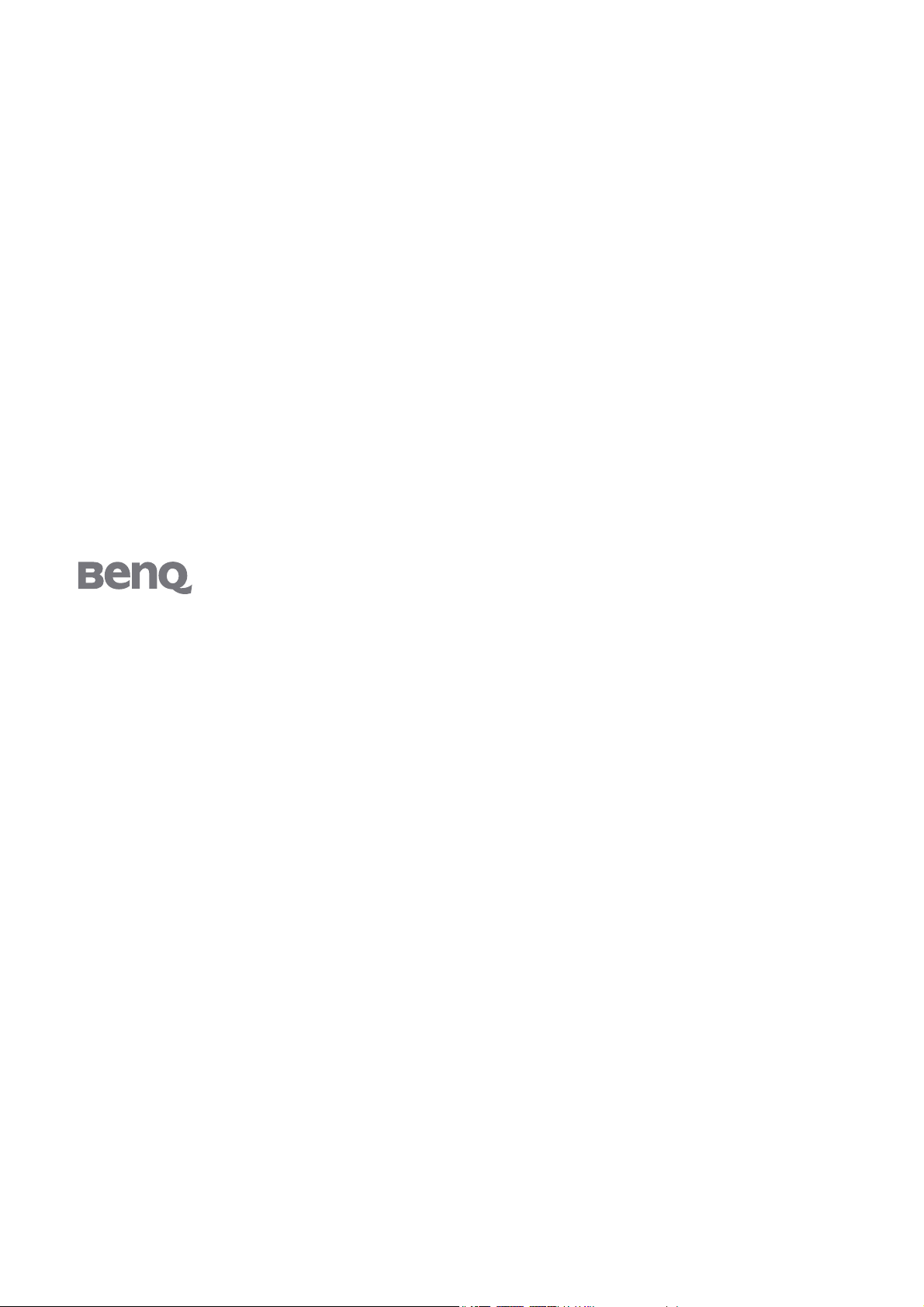
FP94VW
19" Szélesvásznú LCD monitor
Felhasználói kézikönyv
Üdvözöljük
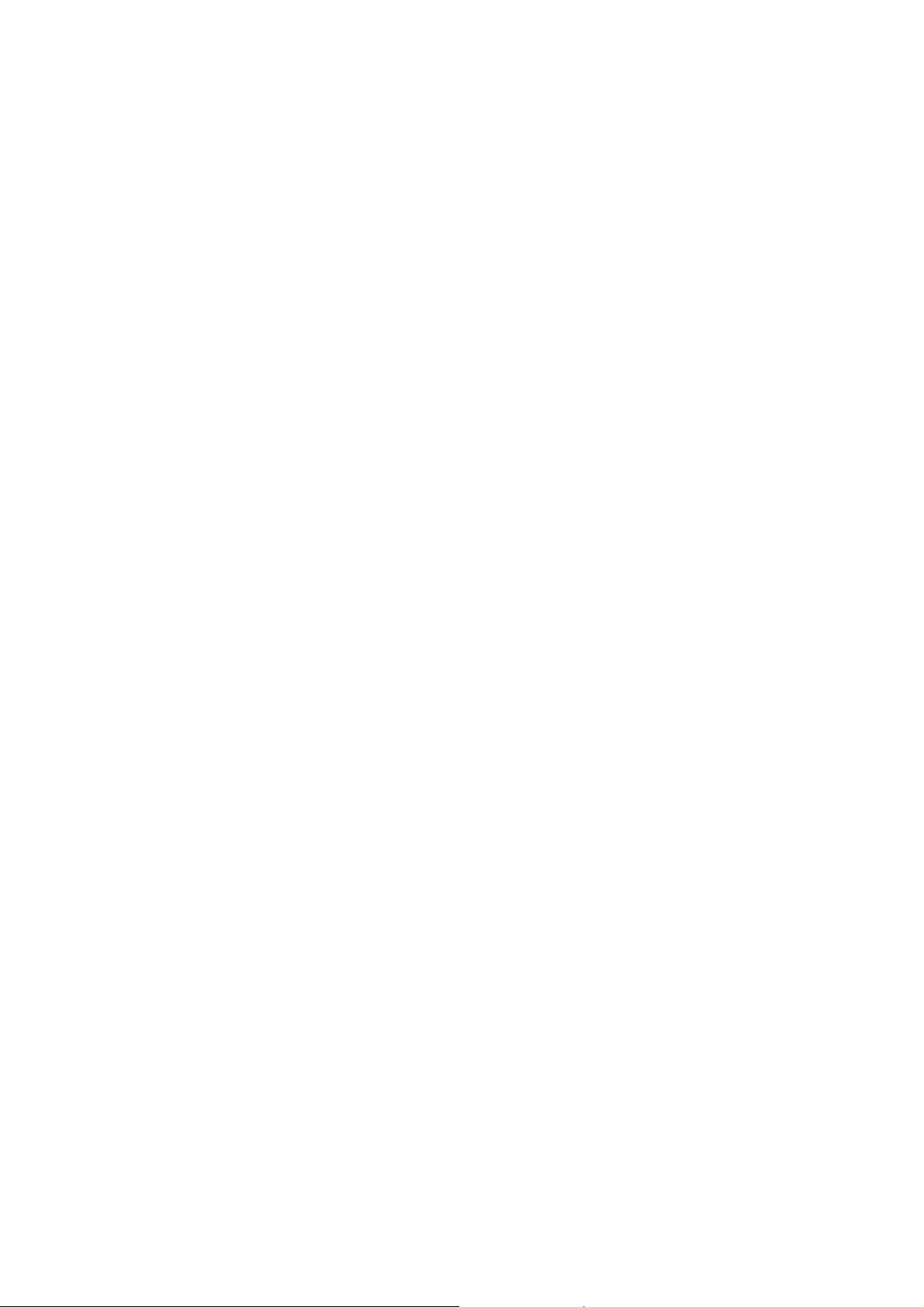
Szerzői jog
Copyright © 2007 by BenQ Corporation. Minden jog fenntartva. A BenQ Corporation előzetes
írásos engedélye nélkül jelen kiadvány egyetlen része sem sokszorosítható, nem adható tovább,
nem átírható, nem tartható visszakeresési rendszerben és nem fordíható más nyelvekre semmilyen
formában és módon, sem elektronikus, mechanikus, mágneses, optikai, kémiai, kézi úton.
Felelősséget kizáró nyilatkozat
A kiadványban foglaltakért a BenQ Corporation nem vállal felelősséget vagy garanciát, legyen
az kifejezett vagy törvényi garancia és kifejezetten tagad bármely jótállást, kereskedelmi vagy
egyéb speciális célnak való megfelelőséget. Továbbá, a BenQ Corporation fenntartja magának a
jogot, hogy jelen kiadványt felülvizsgálja és annak tartalmát időnként módosítsa, arra való
kötelezettség nélkül, hogy ezen felülvizsgálatokról vagy módosításokról bármely személyt
figyelmeztessen.
A legjobb teljesítmény elérése és a monitor élettartamának növelése érdekében kérjük tartsa be az alábbi biztonsági előírásokat.
Elektromos árammal kapcsolatos biztonsági előírások
• A váltakozó áramú (AC) dugós csatlakozó elszigeteli a berendezést az AC áramforrástól.
• A tápkábel az áramra csatlakoztatható berendezések számára árammegszakítóként szolgál.
A csatlakozóaljzatot a készülékhez közel kell beszerelni úgy, hogy az könnyen hozzáférhető
legyen.
• Ezt a terméket a jelölt címkén feltüntetett áramtípussal kell működtetni. Ha nem biztos abban,
hogy milyen típusú áram áll rendelkezésére kérjen tanácsot a helyi energiaellátást biztosító cégtől
vagy képviselettől.
Karbantartás és tisztítás
• Tisztítás. Tisztítás előtt mindig húzza ki a monitort a fali csatlakozóból. Az LCD-t
(folyadékkristály-kijelzőt) szöszmentes, puha ruhával tisztítsa, hogy ne okozzon karcolást. Ne
használjon folyékony, emulzifikáló vagy üvegtisztító szereket.
• A borító hátoldalán vagy tetején található nyílások és rések szellőzésre szolgálnak. Ezeket tilos
betakarni vagy eldugaszolni. Monitorját soha ne helyezze fűtőtestre vagy más hősugárzóra, illetve
beépített berendezésbe is csak akkor, ha megfelelő szellőzést tud biztosítani.
• Soha helyezzen tárgyakat és ne öntsön folyadékot a készülékbe.
Javítás, szervíz
• Ne próbálja meg önmaga megjavítani a készüléket: a fedőlapok megnyitásával vagy
eltávolításával veszélyes elektromos-feszültségnek és egyéb kockázatoknak teheti ki magát. Ha a
fent jelzett hibás használat vagy más baleset - például leejtés vagy a monitor rossz kiszolgálása bekövetkezne, annak kijavítása érdekében vegye fel a kapcsolatot képzett személyzettel.
2
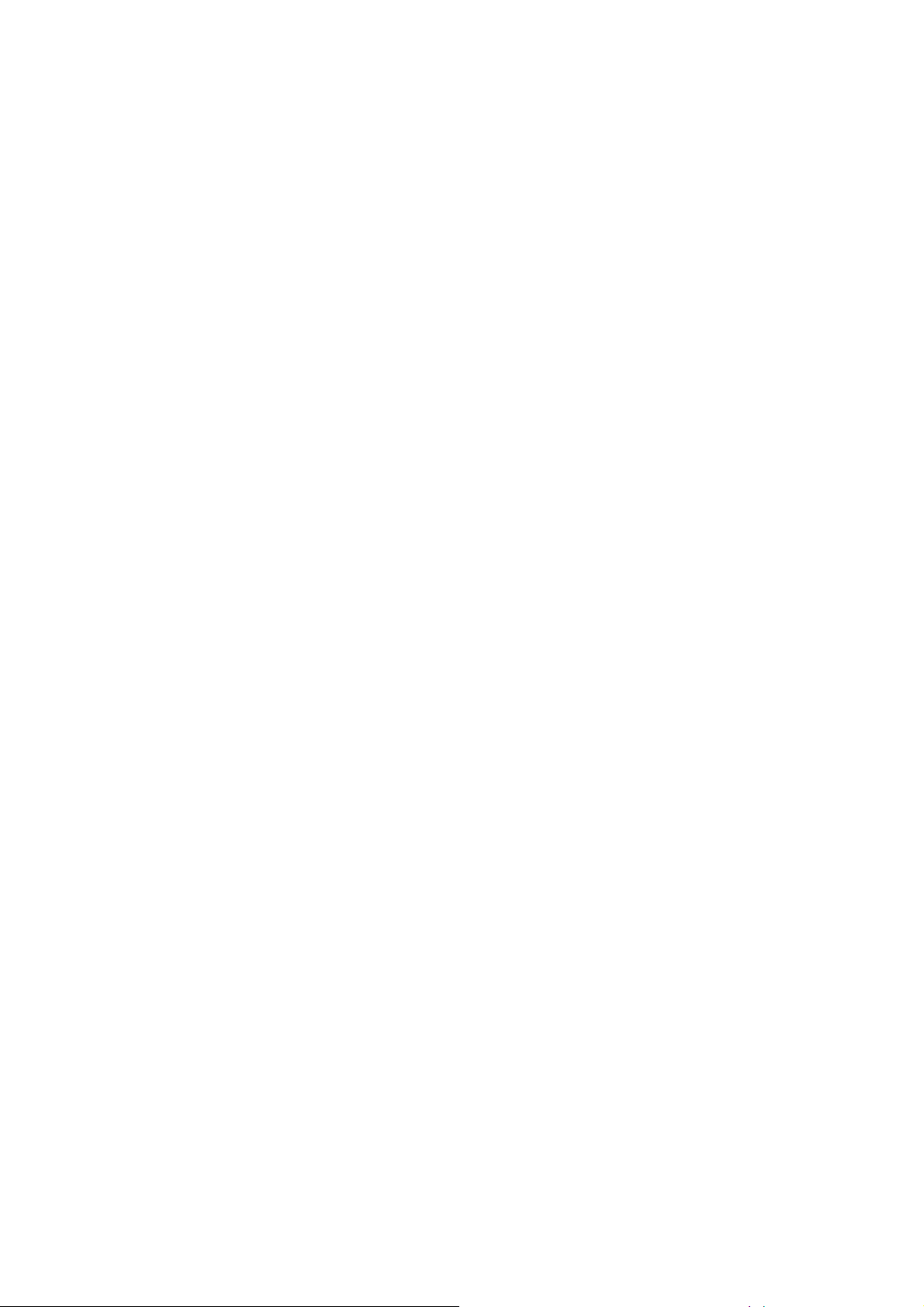
Tartalomjegyzék
Kezdeti lépések ................................................................................................................4
Ismerkedés a monitorral ................................................................................................6
Elölnézet (1) ............................................................................................................6
Elölnézet (2) ............................................................................................................6
Bal oldali nézet ........................................................................................................7
Hátulnézet ...............................................................................................................7
A monitor összeszerelése ................................................................................................8
A monitor állásának módosítása ...........................................................................11
A monitortalp leszerelése ...................................................................................12
Verwenden der Monitor-Montageeinheit ..............................................................13
Hozza ki a legtöbbet BenQ monitorjából ...................................................................16
A monitor telepítése új számítógépre ....................................................................17
A monitor telepítése már használatban levő számítógépre ...................................18
Telepítés Windows Vista operációs rendszerre ....................................................19
Telepítés Windows XP rendszereken ....................................................................20
A képernyőfelbontás beállítása ....................................................................................22
A képernyőfrissítés beállítása ......................................................................................23
Képoptimalizálás ..........................................................................................................24
A monitor beállításainak módosítása ..........................................................................25
A kezelőpanel ........................................................................................................25
A képernyőn megjelenő (OSD) menü felépítése ..................................................26
Gyorsgombos mód ................................................................................................28
Főmenü mód ..........................................................................................................30
Hibaelhárítás .................................................................................................................42
Gyakori kérdések ..................................................................................................42
További segítségnyújtás ........................................................................................43
Támogatott PC-időzítések ............................................................................................44
Specifikációk .................................................................................................................45
Tartalomjegyzék 3
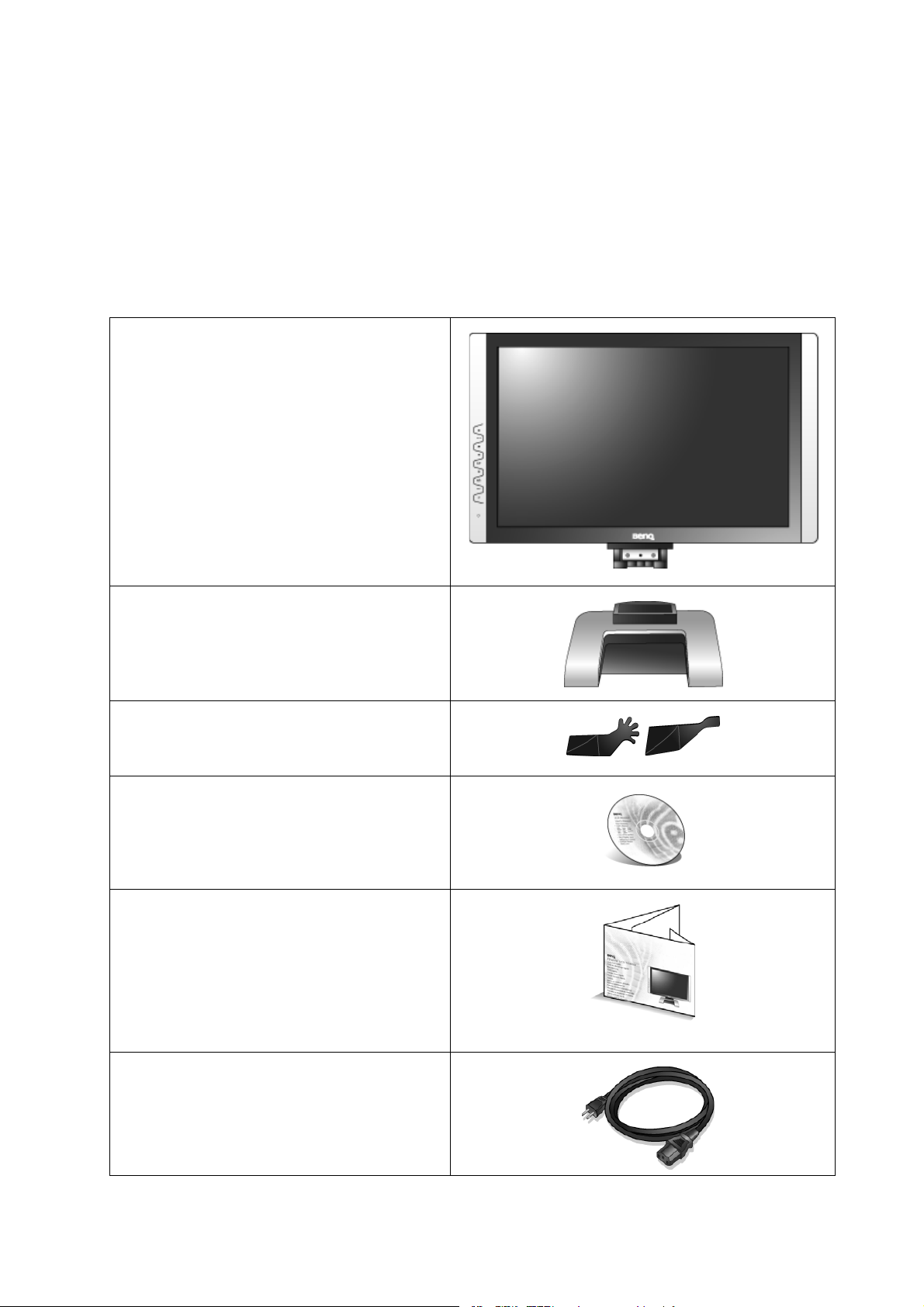
1. Kezdeti lépések
Az FP94VW típusú monitor 1440 x 900 képpontos felbontás mellett biztosít optimális
megjelenítést. Ellenőrizze, hogy a grafikus kártya támogatja-e az 1440 x 900 képpontos
felbontást.
Kicsomagolásnál ellenőrizze, hogy meg vannak-e az alábbi komponensek. Amennyiben ezek
valamelyike hiányzik vagy hibás, azonnal vegye fel a kapcsolatot viszonteladójával, ahonnan az
árucikket vásárolta.
BenQ LCD Monitor
Monitortalp
Tartozéktartók
CD-ROM Lemez
Gyorskezdési útmutató
Tápkábel
(A képen látható termék különbözhet
az ön lakóhelyén forgalmazottól)
4 Kezdeti lépések
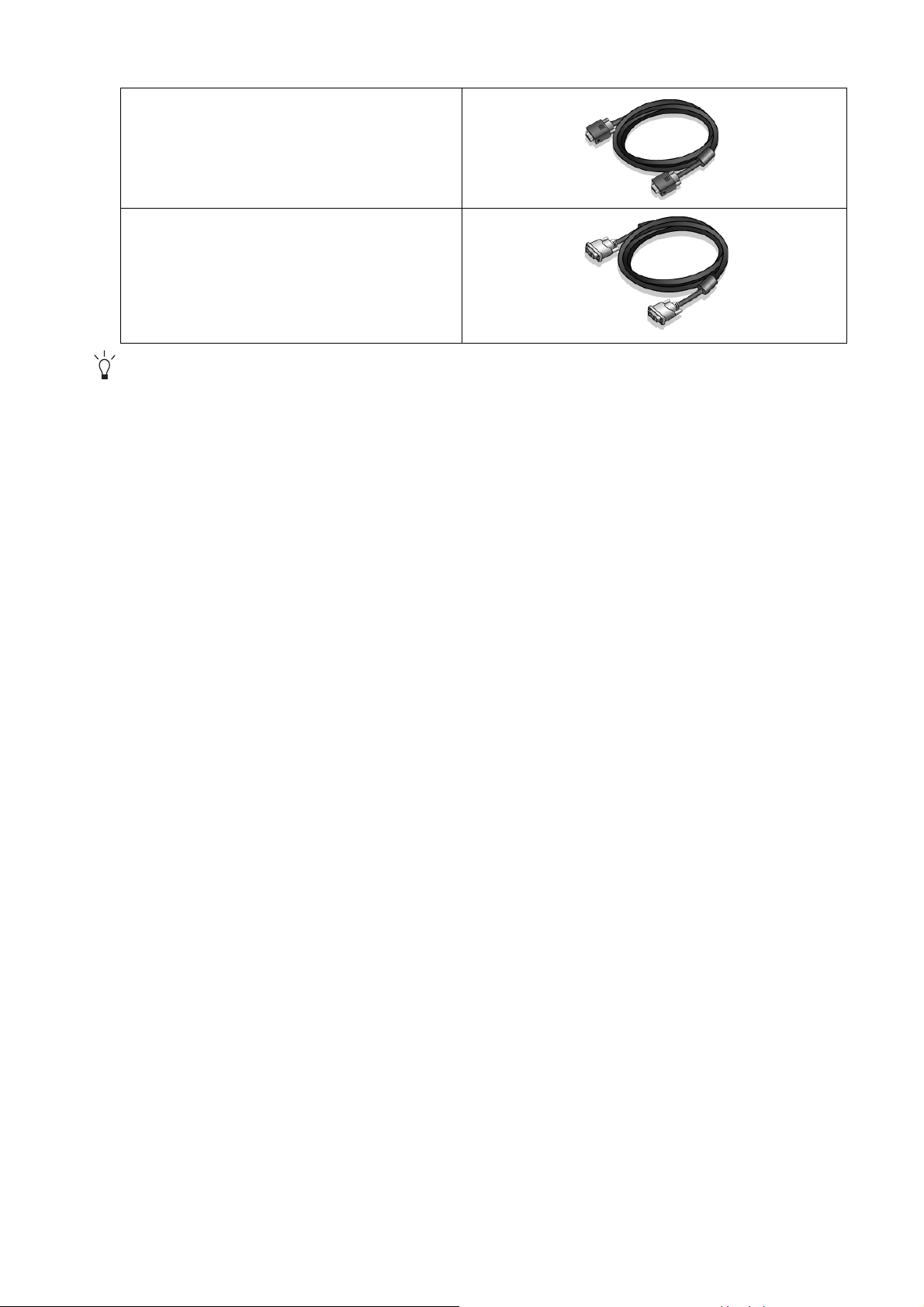
Jelkábel: D-Sub
Jelkábel: DVI-D (választható)
Fontolja meg a doboz és a csomagolás megőrzését; lehetséges, hogy a későbbiek során még szüksége
lesz rájuk a monitor szállításához. A formázott habszivacs szállítás közben kiváló védelmet nyújt a
monitornak.
5 Kezdeti lépések
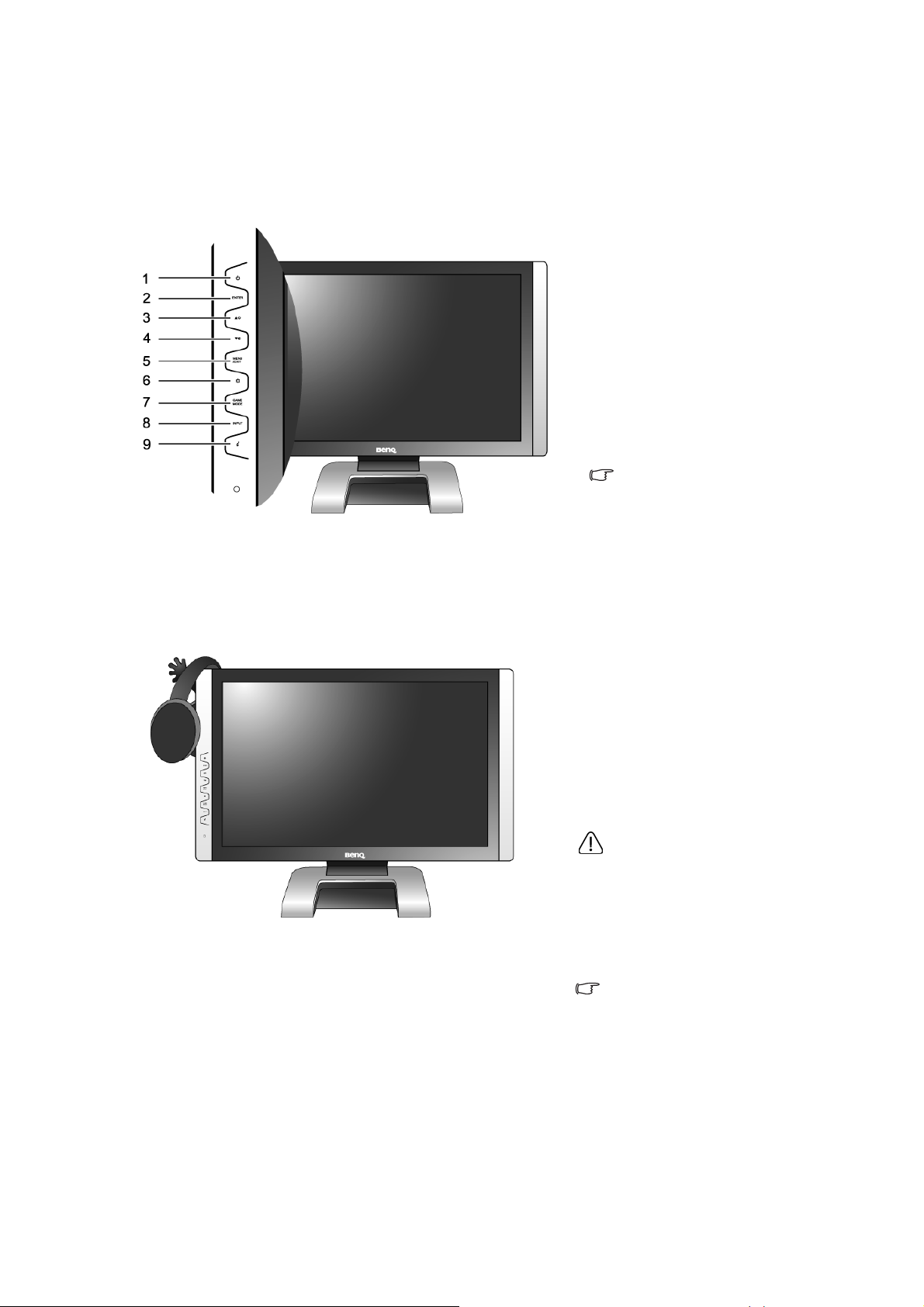
2. Ismerkedés a monitorral
Elölnézet (1)
1. Bekapcsolás
2. ENTER
3. t / Fényerő
4. u/ Kontraszt
5. MENU / EXIT
6. Mód
7. Játék mód
8. Input (Bemenet)
9. i key
A gombokról további
információkat a következő
részben talál: "A
kezelőpanel" a 25. oldalon.
Elölnézet (2)
A monitorhoz stílusos
tartozéktartók tartoznak.
Alkalmasak a kisebb tartozékok,
például a mikrofonos fülhallgató,
a fejhallgató vagy a játékvezérlő
elhelyezésére, így segítségükkel
rendezettebben tarthatja az
asztalát.
Javasoljuk, hogy a tartókat
csak könnyű tárgyak
tárolására használja. A tartók
legfeljebb 0,5 kg súlyú
tárgyak tárolására
alkalmasak.
További információk a tartók
felhelyezéséről: "Helyezze fel
a tartozéktartót.
(elhagyható)" a 10. oldalon
6 Ismerkedés a monitorral
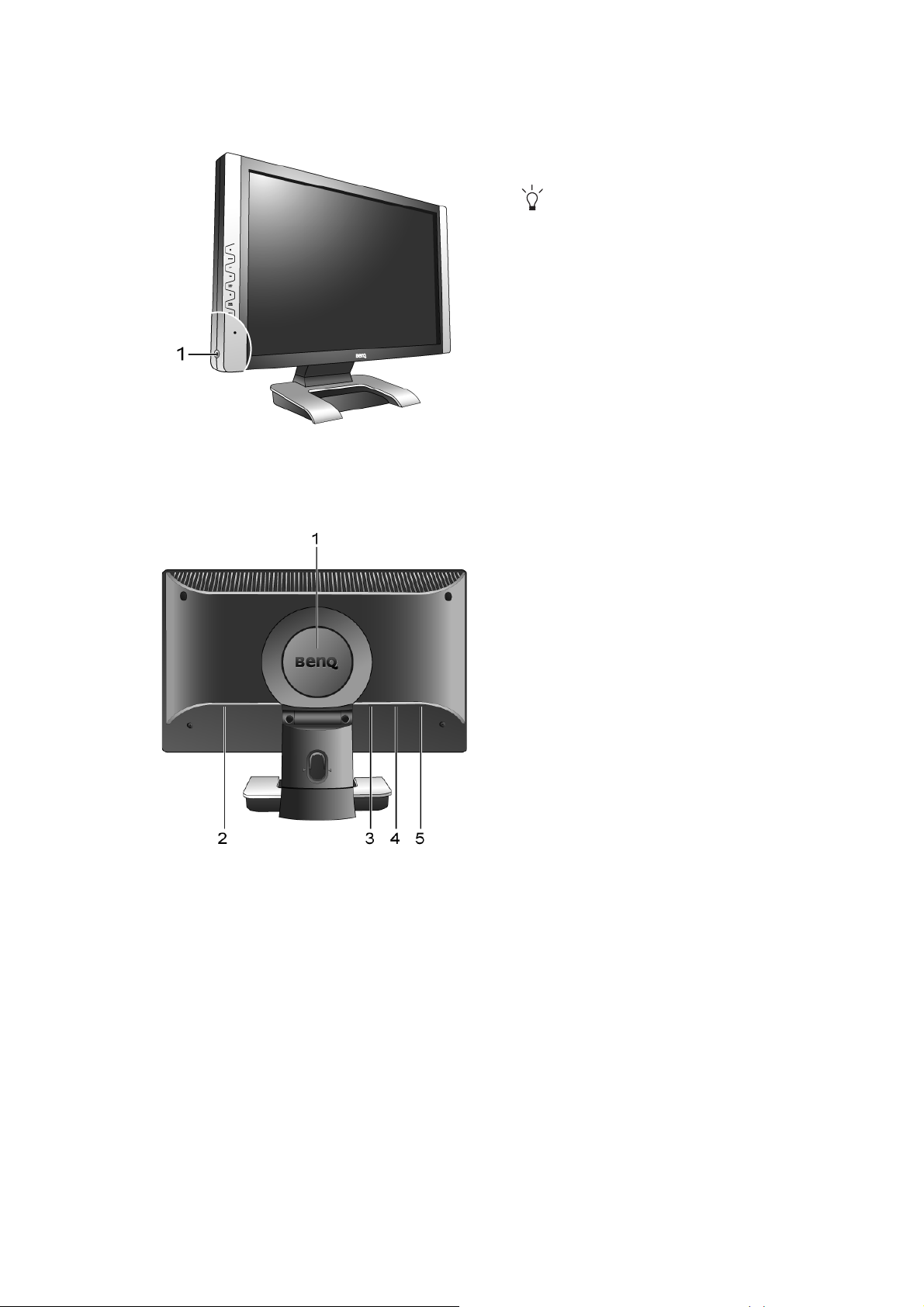
Bal oldali nézet
Hátulnézet
1. Fülhallgatóaljzat
A HDMI bemenetről kapott hangjel
fogadásához csatlakoztassa a
fejhallgatót vagy fülhallgatót a
fülhallgatóaljzatba. Tovább információk a
hangkezelőszervekről: "Hang menü" a
38. oldalon.
1. Hátulsó fedlap: VESA rögzítési
pontokkal
Az LCD monitor hátoldala a VESA
szabványnak megfelelő, 100 mm-es
kiosztású rögzítőfelülettel rendelkezik,
amely lehetővé teszi a monitor fali
tartókarra szerelését.
További információk: "A monitortalp
leszerelése" a 12. oldalon
.
2. Tápcsatlakozó
3. HDMI bemeneti csatlakozó
4. DVI-D bemeneti csatlakozó
5. D-Sub bemeneti csatlakozó
7 Ismerkedés a monitorral
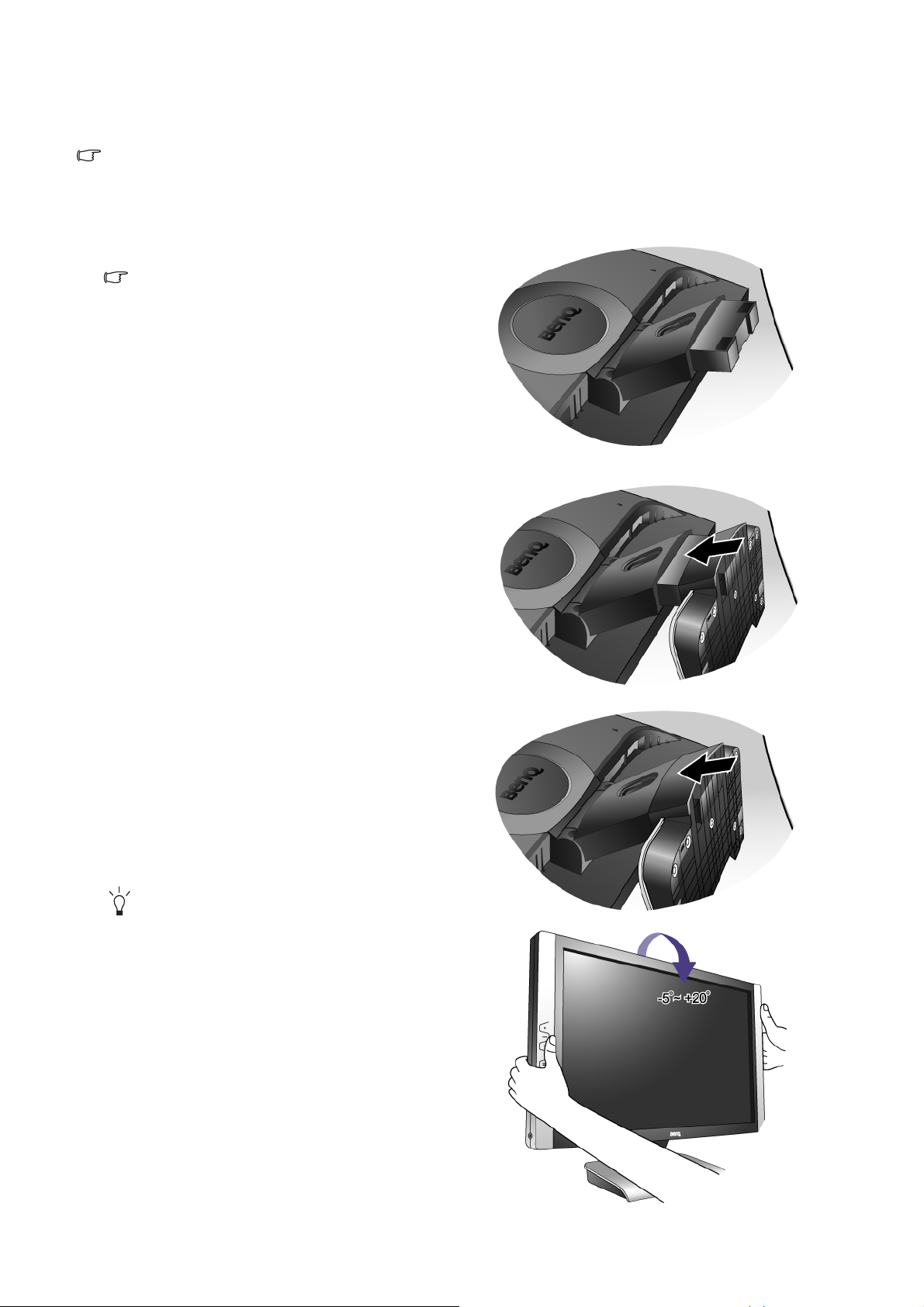
3. A monitor összeszerelése
Ha a számítógép be van kapcsolva, akkor a további lépések elvégzése előtt kapcsolja ki.
Ne csatlakoztassa a monitor tápkábelét, és ne kapcsolja be a monitort, amíg nem kap erre vonatkozó
utasítást.
1. Szerelje fel az alaplemezt.
Óvatosan dolgozzon, nehogy megsérüljön a
monitor. Ha a képernyő felülete egy tárgyhoz
például tűzőgéphez vagy egérhez nyomódik,
akkor megrepedhet az üveg, illetve
megsérülhet az LCD kristály, és ilyen sérülésre
nem érvényes a garancia. Vigyázni kell, ne
csússzon a monitor az asztalon, mert
megkarcolódik vagy megsérül az éle vagy a
kezelőelemei.
A monitor és a képernyő védelme érdekében a
munkához biztosítson elegendő szabad teret az
asztalon, és terítsen az asztalra valamilyen puha
ruhát, például a monitor csomagolásából a
zsákot.
Fektesse a képernyővel lefelé egy egyenes,
alápárnázott felületre.
Meg kell tartani a monitort az asztalon, hogy ne
mozogjon, és felfelé le kell húzni róla a
monitortalp tartókarját.
Illessze a monitortalp mélyedésébe a
monitortalp tartókarjának a végét, majd nyomja
őket össze, hogy kattanással a helyükre
záródjanak.
Óvatosan széthúzva ellenőrizze, hogy tényleg
összekapcsolódtak-e.
Ha ez megvan, óvatosan emelje meg a monitort,
fordítsa meg, és tegye álló helyzetben egy
vízszintes, sima felületre.
Úgy kell elhelyezni a monitort és beállítani a
dőlésszöget, hogy a legkevesebb legyen a
zavaró fényvisszaverődés. A monitor beállítása
közben tartsa meg a talpat, ezzel elkerülheti a
monitor felborítását.
8 A monitor összeszerelése
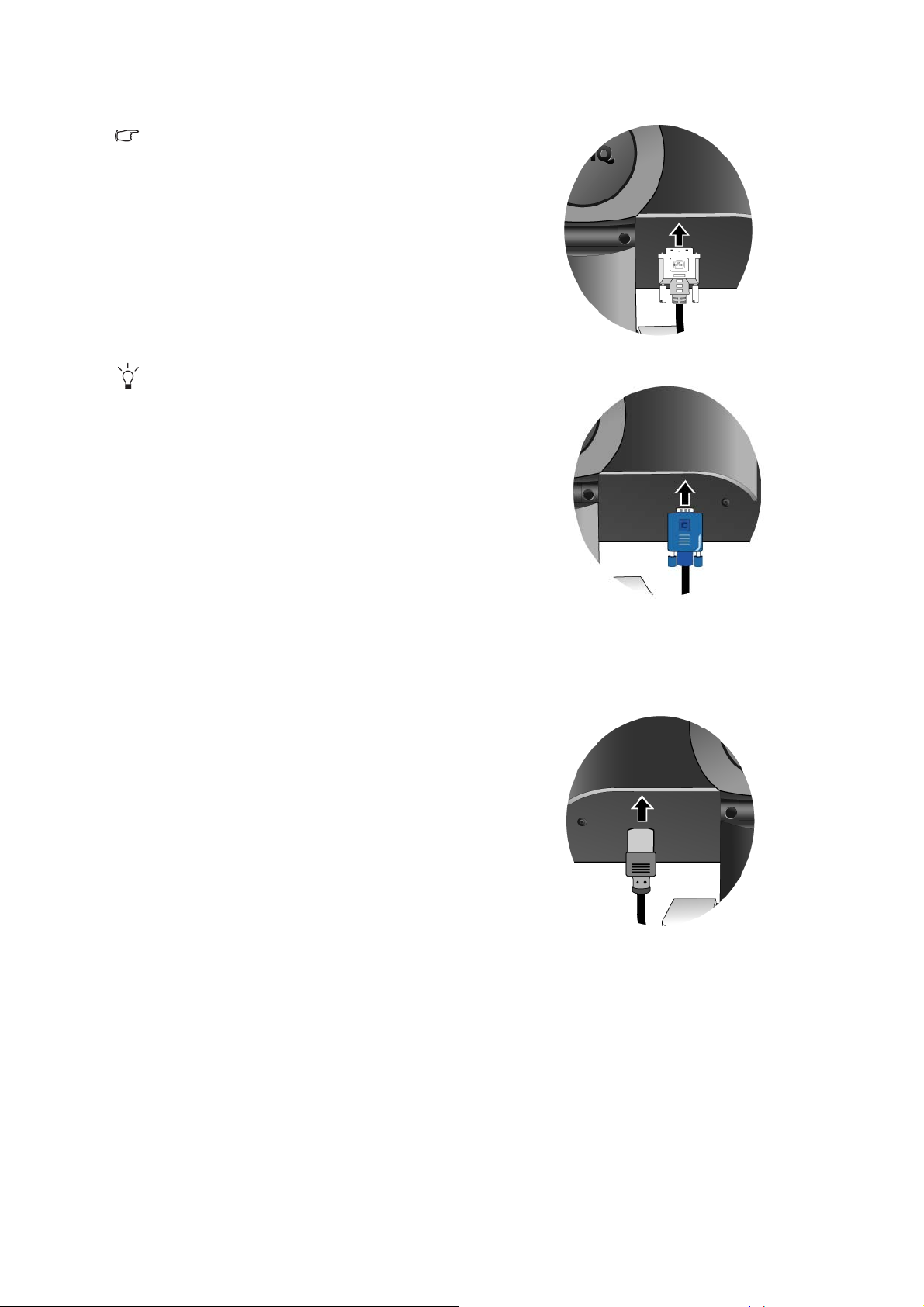
2. Csatlakoztassa a számítógép videokábelét.
Ugyanazzal a számítógéppel ne használjon
egyszerre DVI-D és D-Sub kábelt is. Az
egyetlen eset, amikor mindkét kábel
használata megengedett az, ha két különböző
számítógéphez csatlakoznak, amelyek
megfelelő videorendszerrel rendelkeznek.
Csatlakoztassa a DVI-D kábel egyik végét a
monitor DVI-D aljzatához, a másik végét pedig
a számítógép DVI-D portjához. (elhagyható).
DVI-D összeköttetést használva közvetlen
digitális kapcsolatot létesíthet a képforrás és
egy digitális LCD monitor vagy kivetítő között.
Digitális videojelekkel jobb minőségű képet
kaphat, mint analóg videojelekkel.
Csatlakoztassa a D-Sub kábelt (a vasmagos
szűrő nélküli végét) a monitor D-Sub
aljzatához. A D-Sub kábel másik végét (a
vasmagos szűrővel ellátottat) csatlakoztassa a
számítógép D-Sub aljzatához.
lehetőség
lehetőség
Húzza meg a szárnyas csavarokat, ezzel
megakadályozhatja, hogy használat közben
véletlenül kicsússzon a csatlakozó a helyéről.
3. Csatlakoztassa a tápkábelt a monitorhoz.
Csatlakoztassa a tápkábel megfelelő végét a
monitor hátoldalán lévő ”Tápbemenet” aljzatba.
A kábel másik végét még ne dugja be az
elektromos aljzatba.
9 A monitor összeszerelése
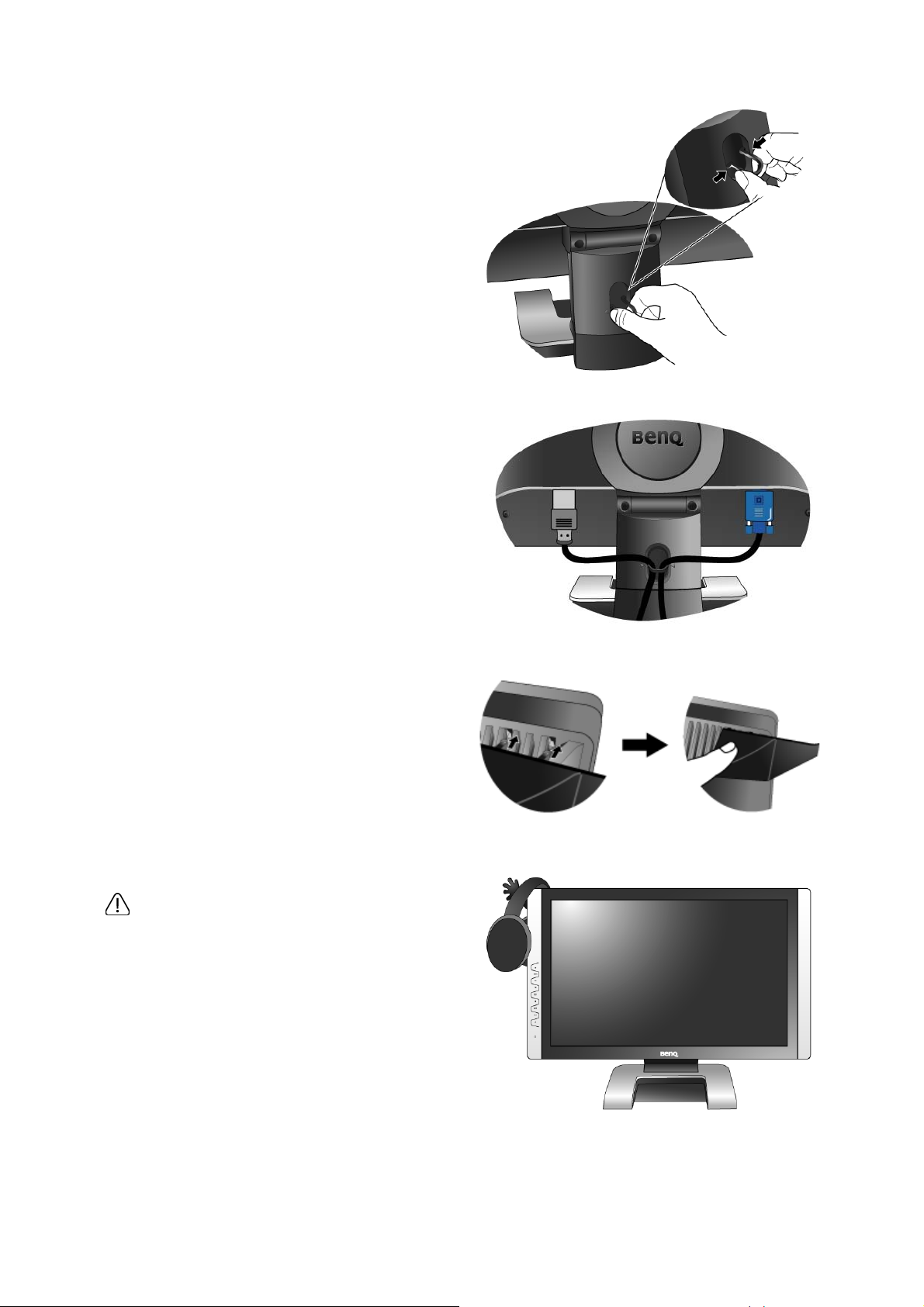
4. Vezesse át a kábeleket a meglazított
kábelszorítóba.
A kábelszorító kapcsot összenyomva oldja ki a
kapcsot, ahogy az ábra mutatja. Rendezze
egymás mellé a kábeleket, majd tegye rájuk
vissza a kapcsot úgy, hogy szépen a monitortalp
alatt maradjanak.
5. Helyezze fel a tartozéktartót. (elhagyható)
Illessze a kiválasztott tartozéktartón lévő
csapokat a monitor hátoldalán lévő
mélyedésekbe.
A tartót lefelé nyomva rögzítse a monitoron.
Alkalmasak a kisebb tartozékok, például a
mikrofonos fülhallgató, a fejhallgató vagy a
játékvezérlő elhelyezésére, így segítségükkel
rendezettebben tarthatja az asztalát.
Javasoljuk, hogy a tartókat csak könnyű
tárgyak tárolására használja. A tartók
legfeljebb 0,5 kg súlyú tárgyak tárolására
alkalmasak.
10 A monitor összeszerelése
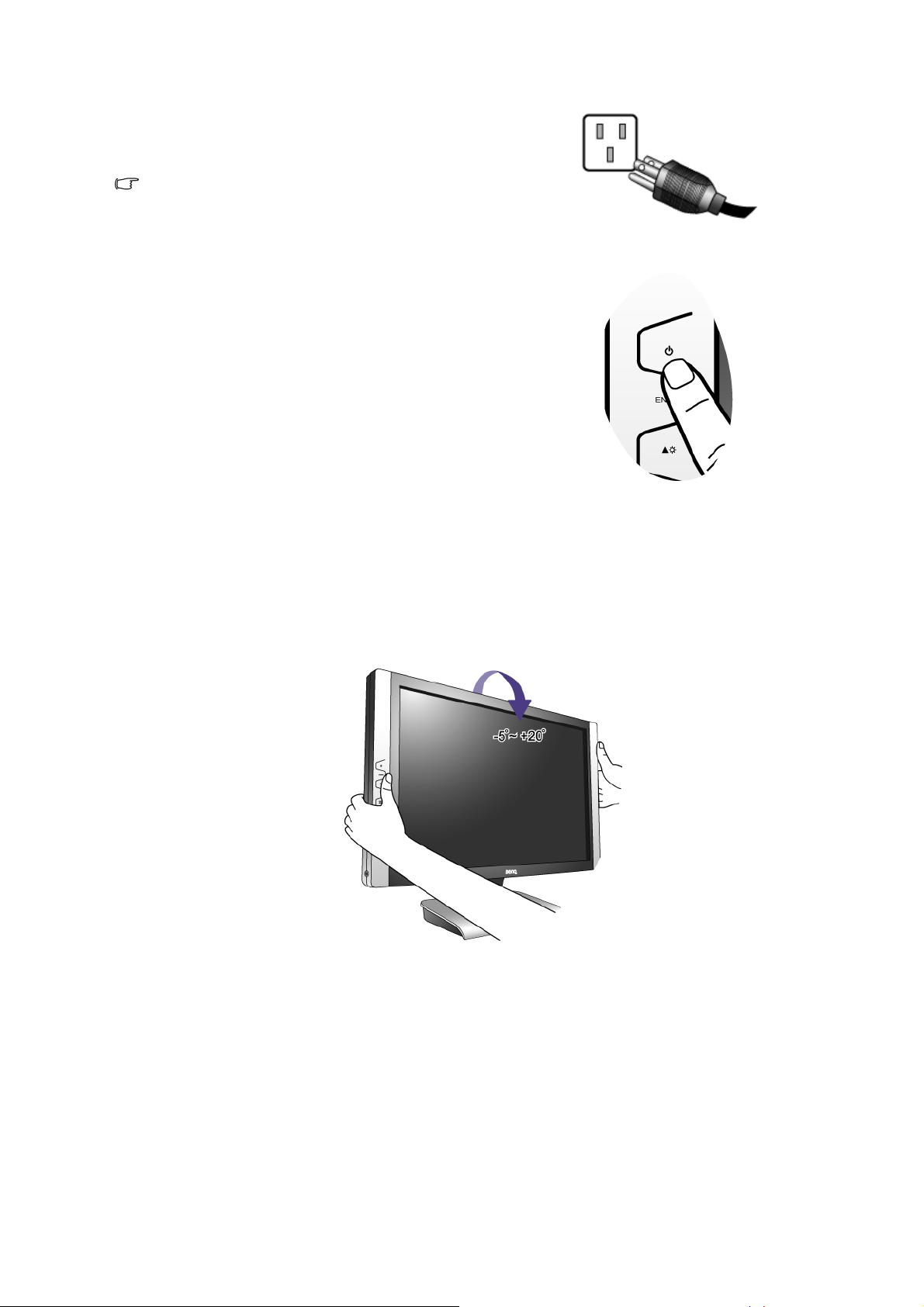
6. Kapcsolja be a monitort.
Csatlakoztassa a tápkábel másik végét a
legközelebbi elektromos aljzatba.
A képen látható termék különbözhet az ön
lakóhelyén forgalmazottól.
A bekapcsoló gombbal kapcsolja be a monitort.
Kapcsolja be a számítógépet is, majd a 4.
részben található útmutatást követve telepítse a
monitor szoftverét:
BenQ monitorjából" a 16. oldalon
"Hozza ki a legtöbbet
.
A monitor állásának módosítása
A kényelmes használat érdekében a monitor felfelé 20 fokkal, lefelé pedig -5 fokkal dönthető. A
monitor beállítása közben tartsa meg a talpat, ezzel elkerülheti a monitor felborítását.
11 A monitor összeszerelése
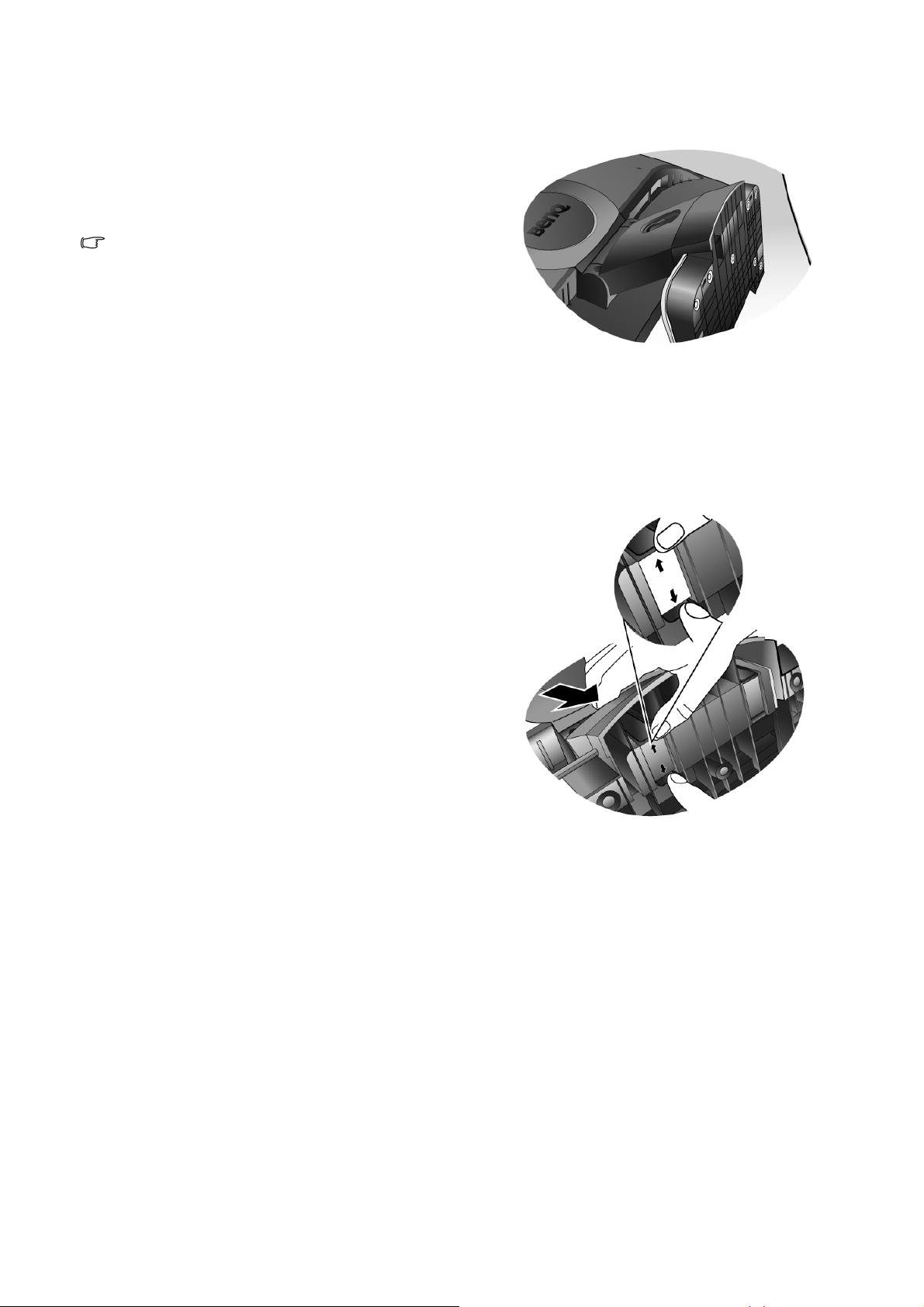
A monitortalp leszerelése
1. Készítse elő a monitort és a környezetét.
Először kapcsolja ki a monitort és az áramot, azután húzza
ki a tápkábelt. Kapcsolja ki a monitort, majd húzza ki a
videojelkábelt.
Óvatosan dolgozzon, nehogy megsérüljön a monitor. Ha
a képernyő felülete egy tárgyhoz például tűzőgéphez
vagy egérhez nyomódik, akkor megrepedhet az üveg,
illetve megsérülhet az LCD kristály, és ilyen sérülésre
nem érvényes a garancia. Vigyázni kell, ne csússzon a
monitor az asztalon, mert megkarcolódik vagy megsérül
az éle vagy a kezelőelemei.
A monitor és a képernyő védelme érdekében a munkához
biztosítson elegendő szabad teret az asztalon, és terítsen
az asztalra valamilyen puha ruhát, például a monitor
csomagolásából a zsákot, majd fektesse a képernyővel
lefelé az egyenes, alápárnázott felületre.
2. Oldja ki a szorítókapcsot a monitortalp egyik
oldalán, és közben húzza távolabb a talp szélét a
tartókartól.
12 A monitor összeszerelése
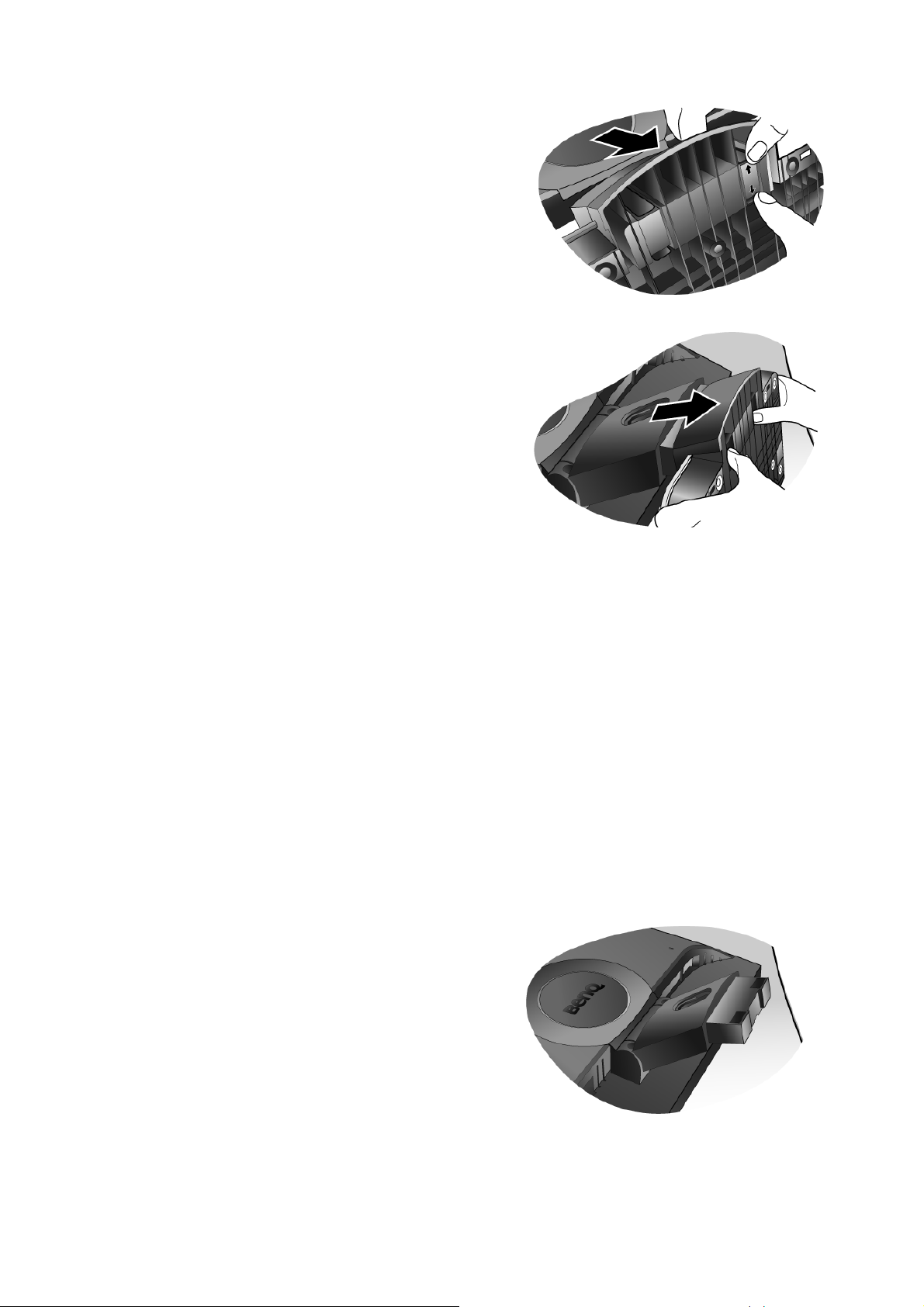
3. Oldja ki a másik szorítókapcsot is, és vegye le a
monitortalpat a monitor tartókarjáról.
Verwenden der Monitor-Montageeinheit
Auf der Rückseite Ihres LCD-Monitor gibt es einen VESA-Standard-Anschluss mit einem
100mm-Muster, an den Sie eine Klammer zur Anbringung an einer Wand befestigen können.
Lesen Sie bitte ausführlich die Warnhinweise, bevor Sie die Monitor-Montageeinheit installieren.
Warnhinweise
• Installieren Sie den Monitor und die Monitor-Montageeinheit nur an einer Wand mit flacher
Oberfläche.
• Vergewissern Sie sich, dass das Wandmaterial stabil genug ist, um das Gewicht des Monitors
zu tragen.
• Schalten Sie den LCD-Monitor aus, bevor Sie die Kabel von ihm abtrennen.
1. Távolítsa el a monitor talpát.
Képernyővel lefelé fektesse a monitort valamilyen
puha és tiszta felületre. „
a 12. oldalon
követve távolítsa el a monitor talpát.
” című részben szereplő útmutatást
"A monitortalp leszerelése"
13 A monitor összeszerelése
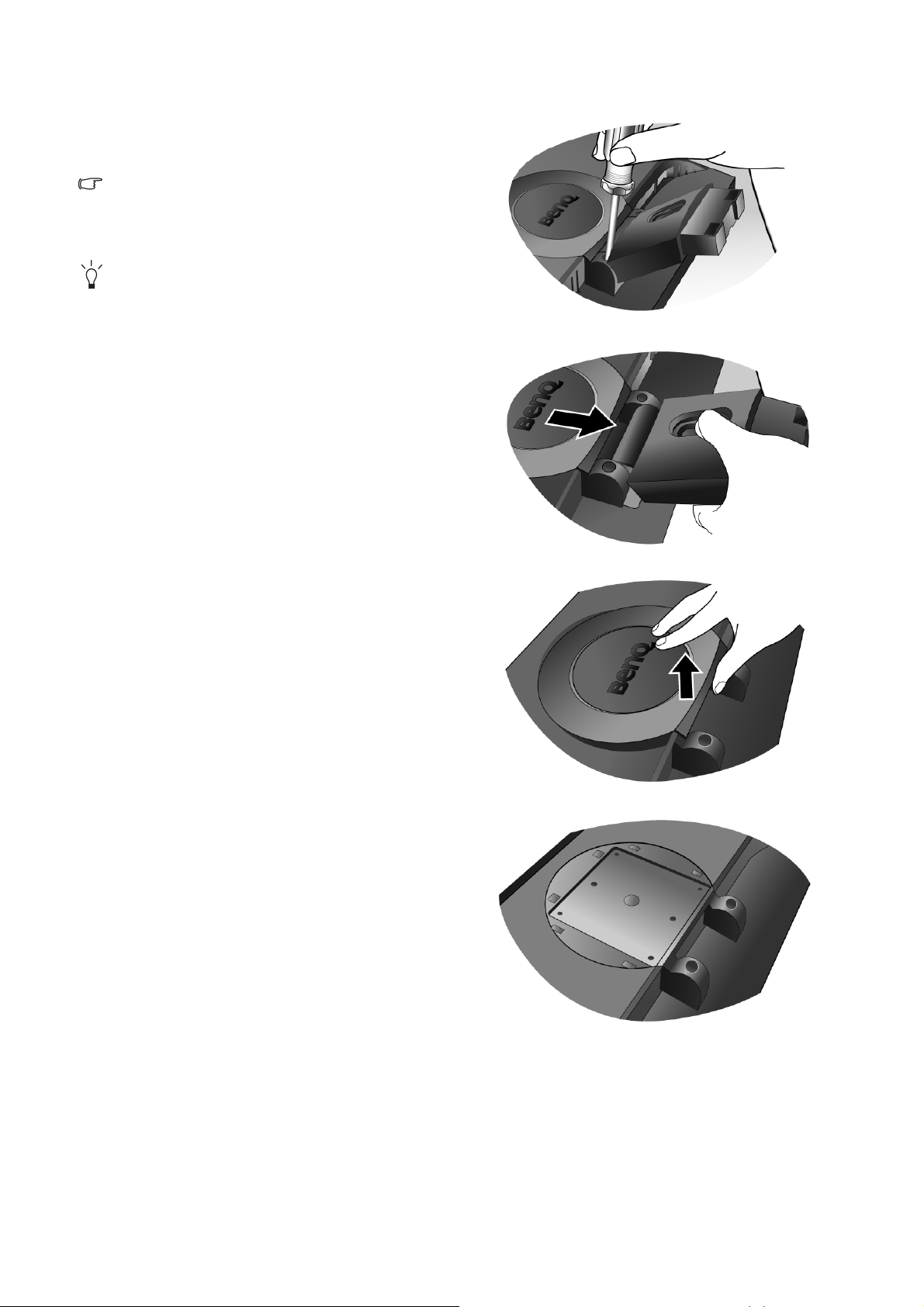
2. Távolítsa el a monitor tartókarját.
Csillag csavarhúzó segítségével oldja ki a monitor
tartókarját a monitorhoz rögzítő csavarokat.
Lehetőleg mágneses csavarhúzót használjon, így
elkerülheti a csavarok elveszítését.
Ez után húzza le a tartókart a monitorról.
Ha a későbbiek során a monitort a talpára állítva is
használni szeretné még, akkor tegye valamilyen
biztos helyre a tartókart, a talpat és a csavarokat.
3. Távolítsa el a hátulsó fedlapot.
Finoman húzza le a monitor hátulsó fedlapját.
A hátulsó fedlap eltávolítása után hozzáférhetővé
válik a monitor hátoldalán lévő rögzítőlemez.
4. A fali tartókar kézikönyvében található
útmutatást követve fejezze be a szerelést.
14 A monitor összeszerelése

A hátulsó fedlap felhelyezése:
1. Fordítsa a hátulsó fedlapot előre, majd az elülső élén
található két fület illessze a rögzítőlemezen
kialakított nyílásokba.
Ehhez a művelethez nincs szükség szerszámra.
2. A fedlap többi fülét is nyomja befelé, amíg be nem
ugranak a számukra kialakított vájatokba.
Kattanó hang jelzi, ha a fedlap tökéletesen a helyére
került.
15 A monitor összeszerelése

4. Hozza ki a legtöbbet BenQ monitorjából
Ahhoz, hogy a legtöbbet hozhassa ki az új BenQ színes LCD síkképernyős monitorból, telepítenie
kell a BenQ LCD monitor illesztőszoftverét. Ez a BenQ LCD monitor CD-ROM lemezén
található.
A BenQ LCD monitor telepítési körülményei meghatározzák, hogy milyen folyamatot kell
követni a BenQ LCD monitor illesztőszoftverének sikeres telepítéséhez. Ezek a körülmények
a használt Microsoft Windows verziótól függnek, valamint attól, hogy a monitort és a szoftvert új
számítógépre telepíti-e (monitorillesztő-szoftver hiányában), vagy ha egy létező telepítést frissít
(amely már rendelkezik monitorillesztő-szoftverrel) új monitorral.
Azonban mindkét esetben, a számítógép újbóli bekapcsolásakor (miután a monitort csatlakoztatta
a számítógéphez) a Windows automatikusan felismeri az új (vagy különböző) hardvert, és
elindítja a Found New Hardware (Új hardver keresése) varázslót.
Kövesse a varázsló utasításait mindaddig, amíg az a monitor típusának kiválasztását nem kéri.
Ezen a ponton kattintson a Have Disk (Saját lemez) gombra, helyezze be a BenQ LCD monitor
CD-ROM lemezét, és válassza ki a monitor típusát. A rendszer további részleteket és lépésenkénti
útmutatásokat kínál az automatikus (új) vagy frissítési (létező) telepítéshez. Lásd:
• "A monitor telepítése új számítógépre" a 17. oldalon.
• "A monitor telepítése már használatban levő számítógépre" a 18. oldalon.
Ha a Windows rendszerbe történő bejelentkezéshez felhasználói név és jelszó szükséges, akkor a
monitor illesztőszoftverének telepítéséhez adminisztrátorként (Administrator) vagy az adminisztrátor
csoport (Administrator Group) tagjaként kell bejelentkeznie. Továbbá, ha a számítógép biztonsági
hozzáférési követelményekkel rendelkező hálózathoz csatlakozik, a hálózati irányelvek
megakadályozhatják a szoftver telepítését a számítógépre.
16 Hozza ki a legtöbbet BenQ monitorjából

A monitor telepítése új számítógépre
Az utasítások segítséget nyújtanak a BenQ LCD monitor illesztőszoftverének kiválasztásával és
telepítésével kapcsolatban olyan új gép esetén, amelyre még soha nem volt monitorillesztő
telepítve. Az utasítások csak olyan számítógép esetén érvényesek, amelyet még soha nem
használtak, és amely esetén a BenQ LCD monitor az első csatlakoztatni kívánt monitor.
Ha a BenQ LCD monitort egy olyan számítógéphez kívánja csatlakoztatni, amelyhez korábban már volt
csatlakoztatva monitor (telepített monitorillesztő-szoftverrel együtt), akkor ne kövesse ezeket az
utasításokat. Ehelyett kövesse a monitor frissítésével kapcsolatos utasításokat.
1. Kövesse az utasításokat itt: "A monitor összeszerelése" a 8. oldalon.
Amint a Windows elindul, automatikusan megtalálja az új monitort és elindul a Found New
Hardware Wizard (Új hardver keresése varázslő). Kövesse az utasításokat, amíg meg nem jelenik
az Install Hardware Device drivers (Hardvereszköz-illesztők telepítése) felirat.
2. Helyezze a BenQ LCD monitor CD-ROM lemezét a számítógép CD-meghajtójába.
3. Válassza a Search for a suitable driver for my device (Keressen a hardver számára
megfelelő illesztőprogramot) lehetőséget, majd kattintson a Next (Tovább) gombra.
4. Jelölje be a CD-ROM drives (CD-ROM meghajtók) lehetőséget (törölje az összes többit),
majd kattintson a Next (Tovább) gombra.
5. Ellenőrizze, hogy a varázsló a következő monitort találta-e meg: “BenQ FP94VW”.
Kattintson a Next (Tovább) gombra.
6. Kattintson a Finish (Befejezés) gombra.
7. Indítsa újra a számítógépet.
17 Hozza ki a legtöbbet BenQ monitorjából

A monitor telepítése már használatban levő számítógépre
Az utasítás részletezi a már meglévő monitor szoftverillesztőjének frissítését Microsoft Windows
számítógépen. A tesztek szerint jelenleg ez csak a Windows XP és Windows Vista operációs
rendszerek (OS) esetén kompatibilis (és csak ezeken ajánlott).
Nem kizárt, hogy a BenQ LCD monitor illesztője tökéletesen működik egyéb Windows rendszereken is,
de a megírás időpontjában a BenQ vállalat nem tesztelte a meghajtót egyéb Windows verziókon.
A monitorillesztő telepítése a BenQ LCD monitor CD-ROM illesztőjén található adott típushoz
tartozó információs fájl (.inf) segítségével történik, és a Windows feltelepíti e megfelelő fájlokat a
CD-lemezről. Mindehhez csak a megfelelő kiválasztásokat kell elvégeznie.
Lásd:
• "Telepítés Windows Vista operációs rendszerre" a 19. oldalon.
• "Telepítés Windows XP rendszereken" a 20. oldalon.
18 Hozza ki a legtöbbet BenQ monitorjából

Telepítés Windows Vista operációs rendszerre
1. Indítsa el a Display Settings (Képernybeállítások) segédprogramot.
Kattintson az egér jobb gombjával az asztalra, majd válassza az elugró menü Personalize
(Testreszabás) parancsát.
A Personalize appearance and sounds (Megjelenés és hangok testreszabása) ablakban válassza a
Display Settings (Képernybeállítások) elemet.
Megjelenik a Display Settings (Képernybeállítások) ablak.
2. Kattintson az Advanced Settings (Speciális beállítások) gombra.
Megjelenik a Generic PnP Monitor Properties (Általános PnP monitor tulajdonságai) ablak.
3. Kattintson a Monitor fülre, majd a Properties (Tulajdonságok) gombra.
4. A megjelen User Account Control (Felhasználói fiók) ablakban kattintson a Continue
(Folytatás) elemre.
5. Kattintson a Driver (Illesztprogram) fülre, majd az Update Driver (Illesztprogram
frissítése) gombra.
6. Helyezze be a BenQ LCD monitor CD-ROM-lemezét a számítógép CD-meghajtójába.
7. Az Update Driver Software (Illesztprogram frissítése) ablakban válassza a „Browse my
computer for driver software (Illesztprogramok keresése a számítógépen)“ lehetséget.
8. Kattintson a „Browse (Tallózás)“ gombra, válassza ki a CD-lemez Driver > Windows Vista
> FP94VW mappáját, majd kattintson a Next (Tovább) gombra.
A művelettel átmásolja és telepíti a monitor illesztőprogramjának fájljait a számítógépre.
9. Kattintson a Close (Bezárás) gombra.
A Windows Vista rendszert nem kell újraindítani, a BenQ LCD monitor illesztőprogramja azonnal
működni kezd, Önnek további műveletet nem kell végrehajtania.
19 Hozza ki a legtöbbet BenQ monitorjából

Telepítés Windows XP rendszereken
1. Nyissa meg a Display Properties (Megjelenítés tulajdonságai) menüt.
A Display Properties (Megjelenítés tulajdonságai) menüt a legkönnyebben a Windows asztalról
érheti el.
Kattintson a jobb egérgombbal, és válassza a Properties (Tulajdonságok) lehetőséget a felbukkanó
menüben.
Alternatívaként a Windows Display Properties (Megjelenítés tulajdonságai) lehetőséghez vezető
Windows menü a Control Panel (Vezérlőpult) helyen található.
Windows XP esetén a Control Panel (Vezérlőpult) közvetlenül a Start menü elemei között található.
A megjelenített menüopciók a rendszer esetén kiválasztott megjelenítési módtól függnek.
• A Classic (Hagyományos) nézet alatt kattintson a Start | Control Panel | Display (Start |
Vezérlőpult | Képernyő) lehetőségre.
• A Category (Kategória szerinti) nézetben kattintson a Start | Control Panel | Appearance and
Themes | Change the screen resolution ( Start | Vezérlőpult | Megjelenítés és témák |
Képernyőfelbontás módosítása) lehetőségre.
Megjelenik a Display Properties (Megjelenítés tulajdonságai) ablak.
2. Kattintson a Settings (Beállítások) fülre és az Advanced (Speciális) gombra.
Megjelenik az Advanced Display Properties (Speciális képernyő tulajdonságok) ablak.
3. Kattintson a Monitor fülre és válassza a ‘Plug and Play Monitor’ (Plug and Play képernyő) a
listából.
Ha a listában csak egy monitor áll rendelkezésre, a rendszer azt automatikusan kijelöli.
4. Kattintson a Properties (Tulajdonságok) gombra.
Megjelenik a Monitor Properties (Képernyő tulajdonságai) ablak.
Ha a illesztő a BenQ gyártótól származik, és a típus megegyezik az új monitor típusával, akkor
a rendszeren már telepítve lettek a megfelelő illesztők, és a folyamatot nem kell tovább folytatni.
Zárja be az összes tulajdonság ablakot.
Viszont ha a nem a BenQ a feltüntetett gyártó, vagy ha a rendszer nem mutatja a helyes típust,
akövetkező utasításokat kell követnie.
5. Kattintson a Driver (Illesztőprogram) fülre és az Update Driver (Illesztőprogram
frissítése) gombra.
Megjelenik a Hardware Update Wizard (Eszköz-illesztőprogram frissítő Varázsló). Folytassa
a varázsló utasításait és vegye figyelembe az alábbi lépéseket:
6. Helyezze a BenQ LCD monitor CD-ROM lemezét a monitorhoz csatlakoztatott számítógép
CD-meghajtójába.
7. Jelölje be az ‘Install from a list or specific location’ (Telepítsen listából vagy adott
helyről (haladóknak)) lehetőséget, majd kattintson a Next (Tovább) gombra.
8. Jelölje be a ‘Search for the best driver in these locations’ (A legjobb illesztőprogram
keresése ezekről a helyekről), és jelölje be a ‘Search removable media’ (Cserélhető
adathordozó keresése) lehetőségre, majd kattintson a Next (Tovább) gombra.
Várjon, amíg a varázsló megkeresi a illesztőket, majd a 6. lépésben behelyezett BenQ LCD monitor
CD-lemezét. Befejezéskor a rendszer megtalálja és kiválasztja a CD-lemezen található, a monitornak
legjobban megfelelő ‘BenQ FP94VW’ BenQ illesztőprogramot a ‘d:\Driver\Windows XP\
FP94VW\FP94VW.inf’ vagy hasonló helyen.
A CD-meghajtó betűjele eltérhet a fenti példában bemutatott betűtől, a rendszertől függően – lehet ‘D:’
vagy ‘E:’ vagy ‘F:’ stb.
20 Hozza ki a legtöbbet BenQ monitorjából

9. Válassza ki (egy kattintás) a ‘BenQ FP94VW’ fájlt a CD-lemezen, majd kattintson a Next
(Következő) gombra.
Ezzel a rendszer átmásolja és telepíti a megfelelő monitorillesztő-fájlokat a számítógépre.
10. Kattintson a Finish (Befejezés) gombra.
Ez bezárja a varázslót és visszatér a Monitor Properties (Képernyő tulajdonságai) ablakhoz, amely
a következőre lett átnevezve: BenQ FP94VW Properties (Tulajdonságai).
11. Kattintson a következőkre: Close (Bezárás), OK és OK.
Ez bezárja a Display Properties (Képernyő tulajdonságai) ablakot. Nem szükséges a Windows XP
rendszer újraindítása, mert a BenQ LCD monitor illesztőprogramja további beavatkozás nélkül
azonnal működésbe lép.
21 Hozza ki a legtöbbet BenQ monitorjából

5. A képernyőfelbontás beállítása
A folyékony kristály (LCD) megjelenítés technológiájának jellegéből kifolyólag a képfelbontás
mindig rögzített. Az FP94VW esetén a legjobb képminőség 1440 x 900-as felbontáson érhet el.
Ezt “Natív felbontásnak” vagy maximális felbontásnak nevezik, vagyis a legtisztább képnek. Az
alacsonyabb felbontások a teljes képernyőn egy interpolációs körforgás segítségével jelenítődnek
meg. Interpolált felbontásnál – a kép típusától és eredeti felbontásától függően – előfordulhat,
hogy a képponthatárokon elmosódik a kép.
Az LCD technológia előnyeinek teljes értékű kihasználásához az alább ismertetett módon állítsa a
számítógépet 1440 x 900 képpontos felbontásra. Felhívjuk a figyelmét arra, hogy nem minden
számítógép grafikus vezérlője támogatja ezt a felbontást. Ha az Ön számítógépében található vezérlő is
ilyen, akkor látogasson el a gyártó webhelyére, és ellenőrizze, hogy van-e hozzá olyan frissített
illesztőprogram, amely támogatja ezt a felbontást. A videovezérlők illesztőprogramjait gyakran frissítik, és
ez alkalommal sokszor új felbontások támogatására is képessé teszik őket. Lehetséges, hogy le kell
cserélnie a számítógép videokártyáját egy olyanra, amely támogatja a monitor natív felbontását.
1. Nyissa meg a Display Properties (Képernyő tulajdonságok) ablakot és válassza a Settings
(Beállítások) fület.
A Display Properties (Képernyő tulajdonságok) úgy nyitatja meg, hogy a Windows asztalon kattint
a jobb egér gombbal és a felbukkanó menüben kiválasztja a Properties (Tulajdonságok) lehetőséget.
2. A ‘Screen area’ (Képernyőterület) részen a képfelbontáshoz használja a csúszkát.
Válassza ki a javasolt 1440 x 900-as felbontást. Ezután kattintson az Apply(Alkalmaz) gombra.
Ha más felbontást választ, egye figyelembe hogy a választott felbontás interpolált lehet és nem biztos,
hogy a képet olyan pontosan jeleníti meg, mint a natív felbontás során alkalmazott felbontási beállítás.
3. Kattintson az OK, majd a Yes ( I g e n) gombra.
4. Zárja be a Display Properties (Megjelenítés tulajdonságai) ablakot.
22 A képernyőfelbontás beállítása

6. A képernyőfrissítés beállítása
Egy LCD képernyő esetében szükségtelen a lehető legnagyobb frissítési időközt választania mert
az LCD kijelzők vibrálása technikailag lehetetlen. A legjobb eredményt akkor lehet elérni, ha az
eredeti gyári üzemmódokat használja. A felhasználói kézikönyv műszaki tulajdonságok részében
megtalálható a gyári módokkal kapcsolatos táblázat: "Támogatott PC-időzítések" a 44. oldalon.
A natív 1440 x 900 natív felbontáshoz válassza a 60 Hertz értéket.
1. Kattintson duplán a Display (Megjelenítés) ikonra a Control Panel (Vezérlőpult) -ban.
2. A Display Properties (Képernyő tulajdonságai) ablakban válassza a Settings
(Beállítások) fület és kattintson az Advanced (Speciális) gombra.
3. Válassza az Adapter (Csatoló) fület, majd válaszon ki egy alkalmazható, a specifikációs
táblázatban felsorolt gyári beállítási módoknak megfelelő frissítést.
4. Kattintson az OK, majd a Yes ( I g e n ) gombra.
5. Zárja be a Display Properties (Megjelenítés tulajdonságai) ablakot.
23 A képernyőfrissítés beállítása

7. Képoptimalizálás
Analóg (D-Sub) bemenet használatakor az optimális képmegjelenítés elérésének legkönnyebb
módja az “i key” funkció használata. A képernyő beállításainak automatikus optimalizálásához
nyomja meg az “i key” gombot.
Ha digitális (DVI) kábellel digitális videokimenethez csatlakoztatja a monitort, akkor az ” i key” gomb és az
Auto. Beállátás funkció letilt, ugyanis a monitor ilyenkor automatikusan a lehető legjobb képet jeleníti
meg.
i key” funkció használatakor ügyeljen arra, hogy a csatlakoztatott számítógép grafikus kártyája a
Az ”
monitor natív felbontására (1440 x 900) legyen állítva.
Ha kívánja, a képernyő geometriai beállításait a geometriai menüpontok segítségével kézzel is
megadhatja. Ebben az eljárásban a BenQ képernyőtesztelési segédprogrammal segít a képernyő
színeinek, szürkeségi skálájának és gradient értékeinek beállításában.
1. Futtassa a CD-ROM lemezről az auto.exe tesztprogramot. Bármilyen más képet is
használhat, mint például az operációs rendszer asztalát. Ennek ellenére ajánljuk, hogy az
auto.exe programot használja. Az auto.exe futtatása után egy tesztkép jelenik meg.
2. Nyomja meg a monitor “i key” gombját.
3. Nyomja meg az MENU billentyűt a monitor képernyőn megjelenő beállítómenü (OSD)
elindításához.
4. A
t vagy a u gombbal válassza ki a DISPLAY (MEGJEL.) pontot, majd az ENTER
gombbal lépjen be a menübe.
5. Ha vízszintes zavaró hatást észlel (függönyhatás jellegű – csillogás vagy függőleges
vonalak), nyomja meg a t vagy a u gombot a Pixel Clock (Pontfrekv.) kiválasztása
végett, majd nyomja meg az ENTER gombot. Ezután nyomja meg a t vagy u gombot a
monitor beállításához mindaddig, amíg a zaj el nem tűnik.
6. Ha függőleges zavaró hatást észlel, nyomja meg a t vagy a u gombot a Phase (Fázis)
kiválasztása végett, majd nyomja meg az ENTER gombot. Ezután nyomja meg a t vagy
u gombot a monitor beállításához mindaddig, amíg a zaj el nem tűnik.
24 Képoptimalizálás

8. A monitor beállításainak módosítása
A kezelőpanel
1. “Bekapcsolás”: A monitor be- és kikapcsolása.
2. “ENTER” gomb: Belépés az almenükbe és az elemek kiválasztása. A gomb egyben a
hangerő gyorsgombja is
3. t (Fel) gomb: Léptetés felfelé/beállítási érték növelése. A gomb egyben a fényerő
gyorsgombja is.
4. u (Le) gomb: Léptetés lefelé/beállítási érték csökkentése. A gomb egyben a kontraszt
gyorsgombja is.
5. “MENU(menü)/EXIT” gomb: Az OSD főmenü megjelenítése, visszalépés az előző menübe
és kilépés az OSD menüből.
6. “Mód” gomb: Váltás a különféle módok között: Normál, Film, Dinamika, Fotó,
Akciójáték és Versenyjáték.
7. „Játék mód” gombja: Váltás a különféle módok között: Normál, Akciójáték és
Versenyjáték.
8. “Input” (Bemenet) gomb: Kézi váltás a D-Sub, DVI, és HDMI jelbemenet között.
9. “ i key”: A függőleges pozíció, a fázis, a vízszintes pozíció és a képpontfrekvencia
automatikus állítása.
OSD = On Screen Display, képernyőn megjelenő
A gyorsgombok beosztással ellátott skálát jelenítenek meg, amelynek alapján elvégezhető az adott
beállítás értékének megadása. A gyorsgombok csak akkor használhatók, ha az OSD menü nincs
megnyitva. A gyorsgombokhoz tartozó jelzések néhány másodperc után eltűnnek, ha egyik gombot sem
nyomja meg. Lásd: "Gyorsgombos mód" a 28. oldalon.
25 A monitor beállításainak módosítása

A képernyőn megjelenő (OSD) menü felépítése
DISPLAY
(MEGJEL.)
PICTURE
(KÉP)
PICTURE
ADVANCED
(KÉP
SPECIÁLIS)
Auto Adjustment
(Auto. Beállátás)
H. Position
(V. pozíció)
V. Position (F. pozíció)
Pixel Clock (Pontfrekv.)
Phase (Fázis)
Brightness (Fényerő)
Contrast (Kontraszt)
Sharpness (Élesség)
Color (Szín)
DynamicContrast
Picture Mode
(Képmód)
Senseye Demo
(Senseye demó)
AMA
Display Mode
(Kijelző mód)
Red (Vörös)
Normal (Normál) Green (Zöld)
Bluish (Kékes) Blue (Kék)
Reddish (Vöröses)
User Mode
(Felh. Mód)
Reset Color
(Színek alaphely.)
ON (BE)
OFF (KI)
Standard (Normál)
Movie (Film)
Dynamics
(Dinamika)
Photo (Fotó)
Action Game
(Akciójáték)
Racing Game
(Versenyjáték)
YES (IGEN)
NO (NEM)
A Kijelző mód menüben elérhető elemek a bemeneti jelforrástól függően változnak.
AUDIO
(HANG)
26 A monitor beállításainak módosítása
Volume (Hangerő)
Mute (Némít) ON (BE)
ON (BE)
OFF (KI)
ON (BE)
OFF (KI)
Full (Teljes)
Aspect
(Képarány)
16:9 Aspect
(16:9 Képarány)
4:3 Aspect
(4:3 Képarány)
OFF (KI)

A Hang menü csak akkor érhető el, ha a HDMI-kábel csatlakoztatva van a monitorhoz, és a
főablak bemeneti jeleként a HDMI.
SYSTEM
(RENDSZER)
Input (Bemenet) D-sub English
OSD Settings
(OSD beáll.)
DDC/CI (DDC/CI)
Information (Info.)
Reset All (Alaphely.) Language (Nyelv)
DVI French (Français)
HDMI German (Deutsch)
Italian (Italiano)
Spanish (Español)
H. Position
(Vizszintes pozíció)
V. Position
(Függőleges
pozíció)
Display Time
(Megjelenítési idő)
OSD Lock
(OSD zárolása)
Polish/Japanese
(Polski/ 日本語 )
Czech/Traditional
Chinese
(Česky/ 繁體中文 )
Hungarian/Simplified
Chinese
(Magyar/ 简体中文 )
Serbo-croatian
(SICG/BiH/CRO)
Romanian (Română)
ON (BE) Dutch (Nederlands)
OFF (KI) Russian (Русский)
Swedish (Svenska)
YES (IGEN)
Portuguese
(Português)
NO (NEM)
5 Sec. (5 mp.)
10 Sec. (10 mp.)
15 Sec. (15 mp.)
20 Sec. (20 mp.)
25 Sec. (25 mp.)
30 Sec. (30 mp.)
ON (BE)
OFF (KI)
27 A monitor beállításainak módosítása

Gyorsgombos mód
A monitor gombjai gyorsgombokként viselkedve a menü megjelenítése nélkül is lehetővé teszik
bizonyos funkciók elérését.
Fényerő gyorsgomb
A Fényerő jelzőjének megjelenítéséhez
nyomja meg a t gombot. Ezt követően a
t gombbal növelheti, a u gombbal pedig
csökkentheti a képernyő fényerejét. A
MENU gombbal léphet ki.
Kontraszt gyorsgomb
A Kontraszt jelzőjének megjelenítéséhez
Hangerő gyorsgomb
Mód gyorsgomb
nyomja meg a
u gombot. Ezt követően a
t gombbal növelheti, a u gombbal pedig
csökkentheti a képernyő kontrasztját. A
MENU gombbal léphet ki.
Az ENTER gombbal a Vol um e (Hangerő)
jelzőjét jelenítheti meg. Ezt követően a
gombbal növelheti, a u gombbal pedig
csökkentheti a hangerőt. A MENU gombbal
léphet ki.
A gyorsgomb csak akkor érhető el, ha a
HDMI kábel csatlakoztatva van a
monitorhoz, és a bemenő jel a HDMI.
t
28 A monitor beállításainak módosítása
A gombot lenyomva tartva válthat a fő ablak
6 módja – Normál, Film, Dinamika és Fotó –
között, Akciójáték és Versenyjáték. A
beállítás azonnal hatályba lép.
Lásd még: "Kép menü" a 33. oldalon.

Játék mód gyorsgombja
Bemenet gyorsgomb
A gombot lenyomva tartva válthat a fő ablak
3 módja – Normál, Akciójáték és
Versenyjáték. A beállítás azonnal hatályba
lép.
Lásd még: "Kép menü" a 33. oldalon.
A monitorhoz csatlakoztatott bemeneti
források közül a Bemenet gombot
benyomva tartva választhat.
A forrás megadásához a kívánt forrást jelző
üzenet megjelenésekor engedje fel a
gombot. Az üzenet 3 másodperc után
eltűnik.
A beállítás azonnal hatályba lép.
29 A monitor beállításainak módosítása

Főmenü mód
Az OSD (képernyőn megjelenő) menü segítségével a monitor összes beállítását meg tudja
változtatni.
A MENU gombot megnyomva az alábbi OSD főmenüt jelenítheti meg.
1
2
3
4
5
5 fő OSD menü áll rendelkezésére:
1. Display (MEGJEL.)
2. Picture (KÉP)
3. Picture Advanced (KÉP SPECIÁLIS)
4. Audio (HANG)
5. System (RENDSZER)
t (fel) vagy a u (le) gombbal jelölje ki
A
a kívánt menüelemet, majd a menüelem
beállításainak eléréséhez nyomja meg az
ENTER gombot.
A menüt 14 különböző nyelven jelenítheti meg, a részleteket lásd: „"Language (Nyelv)" a 27. oldalon”,
az “OSD beállításai” szakaszban.
Az egyes menükről a következő oldalakon talál további információkat:
• "Megjelenítés menü" a 31. oldalon
• "Kép menü" a 33. oldalon
• "Kép speciális menü" a 36. oldalon
• "Hang menü" a 38. oldalon
• "Rendszer menü" a 39. oldalon
A Hang menü csak akkor érhető el, ha a HDMI-kábel csatlakoztatva van a monitorhoz, és a főablak
bemeneti jeleként a HDMI.
30 A monitor beállításainak módosítása

Megjelenítés menü
1. A MENU gombbal jelenítse meg a
főmenüt.
2. A t vagy a u gombbal válassza ki a
DISPLAY (MEGJEL.) elemet, majd az
ENTER gombbal lépjen be a menübe.
3. A t vagy a u gombbal léptesse a
kijelölést a kívánt menüelemre, majd az
ENTER gombbal válassza ki az elemet.
4. A t vagy a u gombbal végezze el a
szükséges módosítást vagy kiválasztást.
5. Az előző menübe a MENU gombbal
léphet vissza.
A pillanatnyilag kiválasztott képmód a főmenü jobb felső sarkában jelenik meg. További informácók: "Kép
menü" a 33. oldalon.
Elem Funkció Működés Tartomány
Auto
Adjustment
(Auto. Beállátás)
A képernyő beállításainak
automatikus
optimalizálása és
módosítása. Az i key
Az ENTER gombbal
válassza ki az elemet,
majd végezze el a
szükséges módosításokat.
gyorsgombként
használhatja ennek a
funkciónak az elérésére.
Ha digitális (DVI)
kábellel digitális
videokimenethez
csatlakoztatja a
monitort, akkor az
i key gomb és az Auto.
Beállátás funkció letilt.
31 A monitor beállításainak módosítása

H. Position
(V. pozíció)
A kép vízszintes
pozíciójának módosítása.
0 – 100
V. Position
(F. pozíció)
Pixel Clock
(Pontfrekv.)
A kép függőleges
pozíciójának módosítása.
Módosítja a
képpontfrekvenciát úgy,
hogy az szinkronizálva
legyen az analóg bemenet
videojelével. Ez a funkció
digitális bemenő jel esetén
nem használható.
Lásd még:
"Képoptimalizálás" a 24.
oldalon
.
Phase (Fázis) Módosítja a képpontfázist
úgy, hogy szinkronizálva
legyen az analóg bemenet
videojelével. Ez a funkció
digitális bemenő jel esetén
nem használható.
0 – 100
0 – 100
A t és a u gombbal
módosíthatja az értéket.
0 – 63
Lásd még:
"Képoptimalizálás" a 24.
oldalon
.
32 A monitor beállításainak módosítása

Kép menü
1. A MENU gombbal jelenítse meg a
főmenüt.
2. A t vagy a u gombbal válassza ki a
KÉP elemet, majd az ENTER gombbal
lépjen be a menübe.
3. A t vagy a u gombbal léptesse a
kijelölést a kívánt menüelemre, majd az
ENTER gombbal válassza ki az elemet.
4. A t vagy a u gombbal végezze el a
szükséges módosítást vagy kiválasztást.
5. Az előző menübe a MENU gombbal
léphet vissza.
Elem Funkció Működés Tartomány
Brightness
(Fényerő)
A világos és sötét
területek közötti
egyensúly módosítása.
A t gombbal növelheti,
a u gombbal pedig
csökkentheti a fényerőt.
0 – 100
Ez a funkció csak akkor
használható, ha a
DynamicContrast be
van kapcsolva.
Contrast
(Kontraszt)
Sharpness
(Élesség)
A sötét és a világos
területek közötti
különbség mértékének
módosítása.
Ez a funkció csak akkor
használható, ha a
DynamicContrast be
van kapcsolva.
A megjelenő képeken
látható élek tisztaságának
és láthatóságának
módosítása.
A t gombbal növelheti,
a u gombbal pedig
csökkentheti a
kontrasztot.
A t gombbal növelheti
a képernyőn látható
körvonalak tisztaságát, a
u gombbal pedig
lágyabbá teheti a
megjelenítést.
Color (Szín) – Az ENTER gombbal beléphet a Szín menübe.
0 – 100
1 – 5
33 A monitor beállításainak módosítása

Normal (Normál) Lehetővé teszi a videók és
az állóképek természetes
színekkel való
megtekintését. Ez a gyári
alapértelmezett
színbeállítás.
Bluish (Kékes) Hűvös árnyalatúvá teszi a
képet; gyárilag a
PC-iparban elfogadott
fehér színre van beállítva.
Reddish
(Vöröses)
Meleg árnyalatúvá teszi a
képet; gyárilag az
újságnyomtatásban
elfogadott fehér színre
van beállítva.
Az elemet a t vagy a
u gombbal választhatja
ki.
User Mode
(Felh. Mód)
Reset Color
(Színek alaphely.)
Az Szín menüből a MENU gombbal léphet ki.
A kép színárnyalatának
testreszabása. Az
elsődleges színek, vagyis
a piros, a zöld és a kék
mennyiségének
módosításával
megváltoztatható a kép
színárnyalata. Az
alapértelmezett kezdő
beállítás az 50. Egy vagy
több szín mennyiségét
csökkentve mérsékelhető
azok a kép színárnyalatára
gyakorolt hatása. Ha
például csökkenti a kék
szín mennyiségét, akkor a
kép fokozatosan sárgás
árnyalatot vesz fel. Ha a
zöld szín mennyiségét
csökkenti, a kép
bíborvörös árnyalatúvá
változik.
A Felhasználói beállítás
menüpontban megadott
egyéni színbeállítások
visszaállítása gyári
alapértékekre
A t vagy a u
gombbal, majd az
ENTER gombbal
válassza ki a Piros, a
Zöld vagy a Kék elemet.
Ezt követően a t és a
u gombbal végezheti el
a szín módosítását.
Ha módosítani szeretné a
beállításokat, akkor
nyomja meg a t vagy a
u gombot.
• Vörös
(0 – 100)
• Zöld
(0 – 100)
• Kék
(0 – 100)
• IGEN
• NEM
34 A monitor beállításainak módosítása

DynamicContrast Dinamikus kép
megjelenítésére
használható. A funkció a
kontraszt növelésével
élesebb és részletesebb
kép megjelenítését teszi
lehetővé.
A DynamicContrast
bekapcsolásakor a
Fényerő és a
Kontraszt külön nem
szabályozható.
A menüelemet az
ENTER gombbal
választhatja ki. A t
vagy a u gombbal
módosíthatja az értéket.
• ON (BE)
• OFF (KI)
35 A monitor beállításainak módosítása

Kép speciális menü
1. A MENU gombbal jelenítse meg a
főmenüt.
2. A t vagy a u gombbal válassza ki a
KÉP SPECIÁLIS elemet, majd az
ENTER gombbal lépjen be a menübe.
3. A t vagy a u gombbal léptesse a
kijelölést a kívánt menüelemre, majd az
ENTER gombbal válassza ki az elemet.
4. A t vagy a u gombbal végezze el a
szükséges módosítást vagy kiválasztást.
5. Az előző menübe a MENU gombbal
léphet vissza.
Elem Funkció Működés Tartomány
Picture Mode
(Képmód)
A képernyőn látható kép
típusának leginkább
megfelelő képmód
kiválasztása
Ha módosítani szeretné a
beállításokat, akkor nyomja
meg a t vagy a u
gombot.
• Normál
• Film
• Dinamika
• Fotó
• Normál – Alapszintű
• Akciójáték
számítógépes
alkalmazásokhoz.
• Versenyjáték
• Film – Videók
lejátszásához.
• Dinamika – Tájkép
jellegű videók
lejátszásához.
• Fotó – Állóképek
megtekintéséhez.
• Akciójáték –
Akciójátékokhozl.
• Versenyjáték – Gyors,
verseny jellegű
játékokhoz.
36 A monitor beállításainak módosítása

Senseye Demo
(Senseye
demó)
A képernyő előnézetének
megjelenítése a Képmód
menüben kiválasztott
módban. A funkció két
részre osztja a képernyőt;
a bal ablakban az alap mód
szerinti, míg a jobb
ablakban a kiválasztott
mód szerinti előkép
látható.
Ha módosítani szeretné a
beállításokat, akkor nyomja
meg a t vagy a u
gombot.
• BE
• KI
AMA Javítja az LCD kijelzőnek
a szürke szín árnyalatai
között tapasztalható
válaszidejét.
Display Mode
(Kijelző mód)
Lehetővé teszi a képernyő
képének a kívánt méretre
való beállítását, amire
akkor lehet szükség, ha a
bemeneti videó natív
képaránya eltérő.
• Teljes – A képnek a
képernyő teljes szélességét
és magasságát kihasználó
megjelenítése. Ennél a
módnál előfordulhat, hogy
torzul a kép.
• Képarány – A monitor
függőlegesen a képernyő
méretéhez igazítja a kép
méretét, a szélességet
pedig úgy állítja be, hogy
a képarány ne változzon.
Ha módosítani szeretné a
beállításokat, akkor nyomja
meg a t vagy a u
gombot.
A menüelemet az ENTER
gombbal választhatja ki. Ha
módosítani szeretné a
beállításokat, akkor nyomja
meg a t vagy a u
gombot.
A Kijelző mód menüben
elérhető elemek a
bemeneti jelforrástól
függően változnak.
• BE
• KI
Ha a bemeneti
jelforrás
számítógép:
• Teljes
• Képarány
Ha a bemeneti
jelforrás digitális
videó:
• Teljes
• 16:9 képarány
• 4:3 képarány
• 16:9 képarány – Főként a
16:9-es képarányú képek,
például a DVD-filmek
megjelenítésére alkalmas.
• 4:3 képarány – 4:3-as
képarányú kép, például
számítógépes kimenet
megjelenítésére
használható.
37 A monitor beállításainak módosítása

Hang menü
1. A MENU gombbal jelenítse meg a
főmenüt.
2. A t vagy a u gombbal válassza ki a
HANG elemet, majd az ENTER gombbal
lépjen be a menübe.
3. A t vagy a u gombbal léptesse a
kijelölést a kívánt menüelemre, majd az
ENTER gombbal válassza ki az elemet.
4. A t vagy a u gombbal végezze el a
szükséges módosítást vagy kiválasztást.
5. Az előző menübe a MENU gombbal
léphet vissza.
A Hang menü csak akkor érhető el, ha a HDMI-kábel csatlakoztatva van a monitorhoz, és a főablak
bemeneti jeleként a HDMI.
Elem Funkció Működés Tartomány
Vo l u m e
(Hangerő)
A hangerőszint
módosítása.
A t gombbal növelheti, a
u gombbal pedig
0 – 100
csökkentheti a hangerőt.
Mute (Némít) A hangbemenet némítása. Ha módosítani szeretné a
beállításokat, akkor nyomja
meg a
t vagy a u
• BE
• KI
gombot.
38 A monitor beállításainak módosítása

Rendszer menü
1. A MENU gombbal jelenítse meg a
főmenüt.
2. A t vagy a u gombbal válassza ki a
RENDSZER elemet, majd az ENTER
gombbal lépjen be a menübe.
3. A t vagy a u gombbal léptesse a
kijelölést a kívánt menüelemre, majd az
ENTER gombbal válassza ki az elemet.
4. A t vagy a u gombbal végezze el a
szükséges módosítást vagy kiválasztást.
5. Az előző menübe a MENU gombbal
léphet vissza.
Elem Funkció Működés Tartomány
Input
(Bemenet)
A fő ablak bemenetének
kiválasztása. Segítségével
kiválaszthatja a
videokábellel létesített
Ha módosítani szeretné a
beállításokat, akkor
nyomja meg a t vagy a
u gombot.
• D-sub
• DVI
• HDMI
kapcsolat típusának
megfelelő bemenetet.
Lásd még: "Input
(Bemenet)" a 27. oldalon
.
OSD Settings (OSD beáll.) – Az ENTER gombbal beléphet az OSD beáll. menübe.
Language
(Nyelv)
Az OSD menü nyelvének
beállítása
t és a u gombbal
A
módosíthatja az értéket.
• English
• Français
• Deutsch
• Italiano
• Español
• Polski/ 日本語
• Česky/
Lehetséges, hogy az
OSD menüben
megjelenő,
kiválasztható nyelvek
listája az Ön földrajzi
területére szállított
termékek esetében
eltérő a jobb oldalon
láthatótól.
繁體中文
• Magyar/
简体中文
• SICG/BiH/CRO
• Română
• Nederlands
• Русский
• Svenska
• Português
39 A monitor beállításainak módosítása

H. Position
(Vízszintes
pozíció)
Az OSD menü vízszintes
pozíciójának módosítása
0 – 100
V. Position
(Függőleges
Az OSD menü függőleges
pozíciójának módosítása
pozíció)
Display Time
(Megjelenítési
idő)
OSD Lock
(OSD
zárolása)
Az OSD menü
megjelenítési idejének
módosítása
Alkalmazásával
megelőzhető a monitor
bármely beállításának
véletlen módosítása. Ha ez
A
t és a u gombbal
módosíthatja az értéket.
Ha módosítani szeretné a
beállításokat, akkor
nyomja meg a
u gombot.
a funkció aktiválva van,
akkor az összes OSD
kezelőszerv és
gyorsgombbal
végrehajtható művelet
letiltódik.
Ha az OSD
kezelőszervek
alapállapotban zárolva
vannak, akkor nyomja
le és 15 másodpercig
tartsa lenyomva a
„MENU” gombot, ezzel
be tud lépni az „OSD
zárolása”
menüpontba, majd el
tudja végezni a
szükséges
módosításokat. Másik
lehetőség: A t vagy a
ugombbal válassza ki
az „OSD beáll.” menü
„OSD zárolása”
almenüjében a „KI”
értéket; ezt követően
az OSD kezelőszervei
elérhetővé válnak.
Az OSD beállításai menüből a MENU gombbal léphet ki.
DDC/CI*
(DDC/CI)
Information
(Info.)
Lehetővé teszi a monitor
beállításainak a
számítógépen futó
szoftverből történő
megadását.
A monitor aktuális
beállításainak
megjelenítése
A menüelemet az
ENTER gombbal
választhatja ki. A t és
a u gombbal
módosíthatja az értéket.
A menüelemet az
ENTER gombbal
választhatja ki.
0 – 100
• 5 mp.
• 10 mp.
• 15 mp.
• 20 mp.
• 25 mp.
• 30 mp.
• BE
• KI
t vagy a
• BE
• KI
40 A monitor beállításainak módosítása

Reset All
(Alaphely.)
*DDC/CI, Display Data Channel/Command Interface (megjelenítői adatcsatorna/parancsinterfész),
amelyet a Video Electronics Standards Association (VESA) fejlesztett ki. A DDC/CI lehetővé teszi, hogy a
rendszer távoli hibafelderítést szolgáló parancsokat küldjön szoftverből a monitornak.
Az összes működési mód,
szín és geometriai beállítás
visszaállítása a gyári
alapértékre
Ha módosítani szeretné a
beállításokat, akkor
nyomja meg a
t vagy a
u gombot.
• IGEN
• NEM
41 A monitor beállításainak módosítása

9. Hibaelhárítás
Gyakori kérdések
A kép elmosódott:
Olvassa el a
felbontást, frissítési időközt és az utasításoknak megfelelően végezze el a beállításokat.
Hogyan kell a VGA hosszabítókábelt használni?
"A képernyőfelbontás beállítása" a 22. oldalon részt majd válassza ki a megfelelő
A próba idejére távolítsa el a hosszabítókábelt. Nézze meg fókuszban van-e most a kép? Ha nincs,
optimalizálja a képet a "A képernyőfrissítés beállítása" a 23. oldalon rész segítségével.
Szokásosnak tekinthető a hosszabbítókábelekben keletkezett veszteség miatt előforduló
képelmosódás. Ezeket a veszteségeket minimálisra csökkentheti, ha olyan kábelt használ,
amelynek jobb a vezetési minősége, vagy amelyben beépített búszter van.
Az elmosódott kép csak a természetes felbontásnál alacsonyabb felbontású beállításnál
jelentkezik?
Olvassa el a "A képernyőfelbontás beállítása" a 22. oldalon részt. Válassza a természetes
felbontást.
Pixelhibák észlelhetők:
A számos pixel egyike mindig fekete, egy vagy több pixel mindig fehér, egy vagy több pixel
mindig piros, zöld, kék vagy bármely más színű.
• Tisztítsa meg az LCD képernyőt.
• Kapcsolja ki majd be a készüléket.
• Egyes képpontok állandóan világító vagy kikapcsolt állapotban vannak, ami nem hibajelenség,
hanem az LCD technológia természetes velejárója.
A kép hibás színezésű:
Sárga, kék vagy rózsaszín.
Válassza a MENU > PICTURE (KÉP)> Color (Szín)> Reset Color (Színek alaphely).
menüpontot, majd a „CAUTION (VIGYÁZAT)” üzenet megjelenésekor válassza az „YES
(IGEN)” elemet; ezzel a gyári alapértékekre állítja a színbeállításokat.
Ha a kép még mindig nem kifogástalan és az OSD színezete szintén hibás, ez azt jelenti, hogy a
három alapszín valamelyike hiányzik a jelbemeneten. Ellenőrizze a jelkábel csatlakozásait. Ha a
csatlakozótűk valamelyike hajlott vagy törött, a szükséges segítségért vegye fel a kapcsolatot
viszonteladójával.
Nincs kép a kijelzőn:
A LED zöld színű.
Ha a LED fénye zöld színű és a képernyőn az “Out of Range” felirat olvasható, ez azt jelenti,
hogy nem támogatott megjelenítési módot használ. Módosítsa a beállításokat a támogatott módok
valamelyikére. Olvassa el a ""Támogatott PC-időzítések" a 44. oldalon" részt. Az ajánlott mód az
1440 x 900 @ 60Hz.
A statikus kép finom árnyéka látható a képernyőn:
42 Hibaelhárítás

• Kapcsolja be az energiakezelési funkciót, így a számítógép és a monitor alacsony
energiafogyasztással járó „alvó” módba kapcsol, amikor nem használja.
• A kép ernyőbeégését képernyőkímélővel előzheti meg.
A LED narancssárga színű.
Ha a LED fénye narancssárga, az energia megtakarítás rendszere beindult. Nyomjon egy
billentyűt a számítógép billenytyűzetén, vagy mozgassa meg az egeret. Ha ez nem segít
ellenőrizze a jelző kábelt és annak csatlakozásait. Ha a csatlakozótűk valamelyike hajlott vagy
törött, a szükséges segítségért vegye fel a kapcsolatot viszonteladójával.
A LED egyáltalán nem világít.
Ellenőrizze a fő áram-csatlakozókat a külső, fő csatlakozóaljzatot illetve főkapcsolót.
A kép torzított, villog vagy vibrál:
Olvassa el a
be a felbontást, a frissítési időközt, és más szabályozásokat.
A kép el van tolódva:
Olvassa el a
be a felbontást, a frissítési időközt, és más szabályozásokat.
Nem érhetők el az OSD kezelőszervei:
"A képernyőfelbontás beállítása" a 22. oldalon részt majd az ott leírtak alapján állítsa
"A képernyőfelbontás beállítása" a 22. oldalon részt majd az ott leírtak alapján állítsa
• Ha az OSD kezelőszervek alapállapotban zárolva vannak, akkor nyomja le és 15 másodpercig
tartsa lenyomva a „MENU” gombot, ezzel be tud lépni az „OSD zárolása” menüpontba, majd el
tudja végezni a szükséges módosításokat.
• Másik lehetőség: A t vagy a ugombbal válassza ki az „OSD beáll.” menü „OSD zárolása”
almenüjében a „KI” értéket (RENDSZER menü); ezt követően az OSD kezelőszervei elérhetővé
válnak.
További segítségnyújtás
Amennyiben a problémák azután is fennálnak, hogy ezt a kézikönyvet elolvasta és az utasítsokat
követte, kérjük vegye fel a kapcsolatot viszonteladójával, vagy keressen minket a:
Support@BenQ.com
43 Hibaelhárítás

10. Támogatott PC-időzítések
Incoming display mode (Input timing) (Beérkező megjelenítési mód)
Felbontás Horizontális
frekvencia (KHz)
640 x 350 31.47 70.08 25.17 DOS
720 x 400 31.47 70.08 28.32 DOS
640 x 480 31.47 60.00 25.18 DOS
640 x 480 35.00 67.00 30.24 Macintosh
640 x 480 37.86 72.80 31.50 VESA
640 x 480 37.50 75.00 31.50 VESA
800 x 600 37.88 60.32 40.00 VESA
800 x 600 48.08 72.19 50.00 VESA
800 x 600 46.87 75.00 49.50 VESA
832 x 624 49.72 74.55 57.29 Macintosh
848 x 480 31.02 60.00 33.75 VESA
1024 x 768 48.36 60.00 65.00 VESA
1024 x 768 56.48 70.10 75.00 VESA
1024 x 768 60.02 75.00 78.75 VESA
1024 x 768 60.24 74.93 80.00 Macintosh
1152 x 864 67.50 75.00 108.00 VESA
Vertikális
frekvencia (Hz)
Pixel
frekvencia (MHz)
Megjegyzés
1152 x 870 68.68 75.06 100.00 Macintosh
1152 x 900 61.80 66.00 94.50 SUN 66
1152 x 900 71.81 76.14 108.00 SUN
1280 x 720 56.46 74.78 95.75 VESA
1280 x 768 47.78 59.87 79.50 VESA
1280 x 768 60.29 74.89 102.25 VESA
1280 x 960 60.00 60.00 108.00 VESA
1280 x 1024 64.00 60.00 108.00 VESA
1280 x 1024 75.83 71.53 128.00 IBMI
1280 x 1024 80.00 75.00 135.00 VESA
1280 x 1024 81.18 76.16 135.09 SPARC2
1360 x 768 47.71 60.01 85.50 VESA
1440 x 900 55.94 60.00 106.50 VESA
1440 x 900 70.50 75.00 136.48 VESA
• Kép-diszkontinuitás jöhet létre a VGA kártyák frekvenciáinak eltérései miatt, azon kártyák
esetében, amelyek nem felelnek meg a standardnak. Ez ennek ellenére ez nem jelent hibát.
Javíthat ezen, ha módosít valamelyik beállításon az automatikus módosításoknál, vagy ha a
“DISPLAY (MEGJEL.)” menüpontban megváltoztatja a képfázist vagy a pixel frekvenciát.
• A monitor élet-tartalmának hosszabítása érdekében javasoljuk, hogy használja az
energiatakarékos üzemmódot.
44 Támogatott PC-időzítések

11. Specifikációk
Modell FP94VW
Kijelző típusa
Képátmérő
Natív (maximális) felbontás
Színek
Kontraszt / fényerő
Dynamic Contrast Ratio
(Dinamikus kontrasztarány)
Válaszidő*
Betekintési szög
(bal/jobb és felső/alsó)
Sorfrekvencia
Képfrekvencia
Képdiagnosztika
19,0”, aktív, TFT
480 mm
1440 x 900
16,7 millió
800:1 / 300 cd/m
2
2000:1 (tipikus)
5 ms
2 ms (GTG*)
160, 160 (CR>
10)
31–83 kHz, többfrekvenciás monitor
56–76 Hz-es módok ezeken a paramétereken
belül
Digitális, OSD technológia, i key gomb
(automatikus képbeállítás)
Kezelőszervek
Funkciók
Energiakezelés
Maximális energiafogyasztás
Energiafogyasztás készenléti
állapotban
Bemenő jel
8 gomb és i key gomb.
Kontraszt, fényerő, függőleges és vízszintes
képhelyzet, fázis, képpontfrekvencia,
színegyensúly, színpaletta, Élesség,
többnyelvű
OSD, OSD elhelyezése, OSD zárolása,
bemenetválasztás, képmód, Senseye demó,
AMA aktiválása, Kijelző mód, DDC/CI*,
DynamicContrast
VESA DPMS, EPA
< 50 Watt
<
1 Watt, 120 V
< 2 Watt, 240 V
RGB analóg, 0,7 Vpp/75 Ohm pozitív , DVI-D,
HDMI
Szinkronizálás
TTL, külön jelcsatlakozás, 15 érintkezős mini
D-sub kábel
45 Specifikációk

Hőmérséklet (üzemeltetés)
0 °C – 40 °C
Levegő páratartalma
10% – 90%
(üzemeltetés)
Minősítések CSA, TUV-GS, TUV-Ergo, FIMKO, GOST,
CCC,SASO, C-Tick, PSB, EK, CB, FCC class B,
CE class B, BSMI class B, VCCI, EPA, TCO03
Üzemi feszültség
Automatikus, kapcsolóüzemű tápegység,
100–240 V, 50–60 Hz
Döntés (le/fel)
Méret
-5° ~ +20 °
490,2 x 369,84 x 172,48 mm
(magasság x szélesség x
mélység)
Súly
*Válaszidő: Az az idő, ameddig egy képpont kikapcsolása, bekapcsolása és ismételt kikapcsolása tart
(tehát a feketéből a fehérbe váltás, majd a visszakapcsolás a feketébe).
A mozgóképek szellemkép nélküli megjelenítéséhez alacsony válaszidőre van szükség. Sok LCD
monitornál a fekete-fehér-fekete átmenet idejét adják meg, ám ez nem jellemzi a szürke különféle
árnyalatai vagy a képeket alkotó számtalan szín közötti váltáshoz szükséges időt.
4,7 kg
*Szürke-szürke (Gray to Gray vagy GTG) válaszidő: A “valódi” videotartalom szürkeárnyalatos képek
kombinációja. Egy képpont köztes intenzitási szintek (például a szürke vagy más szín árnyalatai) közötti
állítása általában több időt igényel, mint a teljes feketébe vagy teljes fehérbe váltás. Az LCD panelek
például szürkéből szürkébe mért válaszideje általában jóval nagyobb, akár 30–40 ms is lehet, miközben a
“válaszidő” 12 ms. A BenQ's AMA technológiája jelentősen csökkenti a GTG válaszidőt, így egy mozgő
kép részei tisztábban látszanak, függetlenül a képe tartalmától. Az Advanced Motion Acceleration
[Speciális mozgásgyorsítás] (AMA) esetén az átlagos GTG válaszidő akár 2 ms is lehet.
*DDC/CI, Display Data Channel/Command Interface (megjelenítői adatcsatorna/parancsinterfész),
amelyet a Video Electronics Standards Association (VESA) fejlesztett ki. A DDC/CI lehetővé teszi, hogy a
rendszer távoli hibafelderítést szolgáló parancsokat küldjön szoftverből a monitornak.
46 Specifikációk
